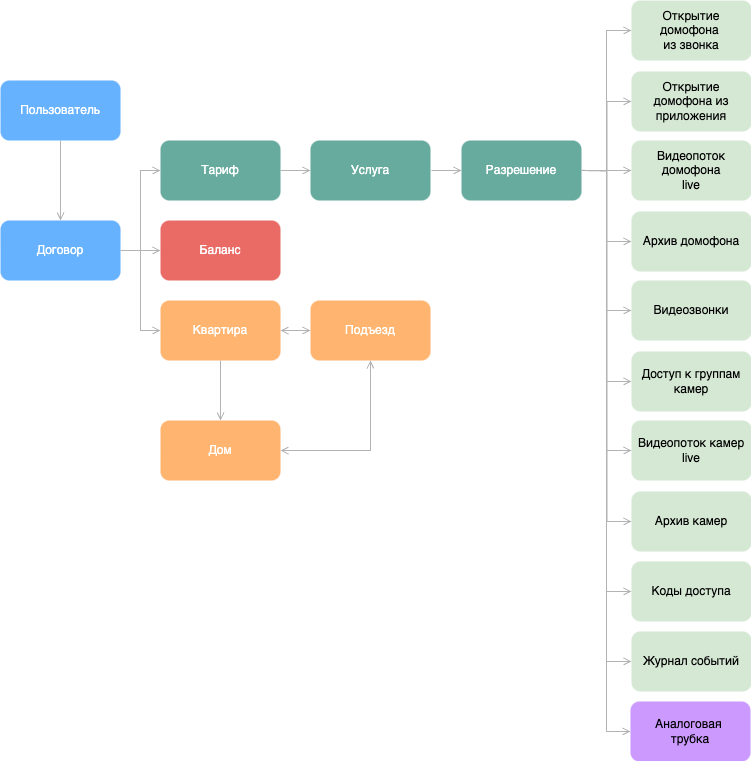
**Роль** | **Раздел интерфейса** | ||||||
| Логин | Настройка сотрудников | Пользователи | Камеры | Домофоны | Тарифы | Моб. прил. | |
| **Администратор** | Выдается инженером | ||||||
| Просмотр | да | да | да | да | да | да | |
| Редактирование | да | да | да | да | да | да | |
| **Оператор** | \*company\*operator \*company\*operator2 \*company\*operator3 | ||||||
| Просмотр | да | да | да | да | да | да | |
| Редактирование | да | да | да | ||||
| **Тех. поддержка** | \*company\*support \*company\*support2 \*company\*support3 | ||||||
| Просмотр | да | да | да | да | да | ||
| Редактирование | |||||||
| **Контент-менеджер** | \*company\*content \*company\*content2 \*company\*content3 | ||||||
| Просмотр | да | да | да | ||||
| Редактирование | да | ||||||
**Обратите внимание, что в дальнейшем пароль изменить будет нельзя, поэтому запомните или запишите его**
Всего возможно добавление до трех пользователей для каждой базовой роли (Оператор, Техподдержка, Контент-менеджер), а также до трех пользователей с настраиваемыми правами. То есть всего вы можете добавить до 12 сотрудников. Пользователя Администратор удалить и отредактировать невозможно
После добавления всех сотрудников общий список будет выглядеть так: [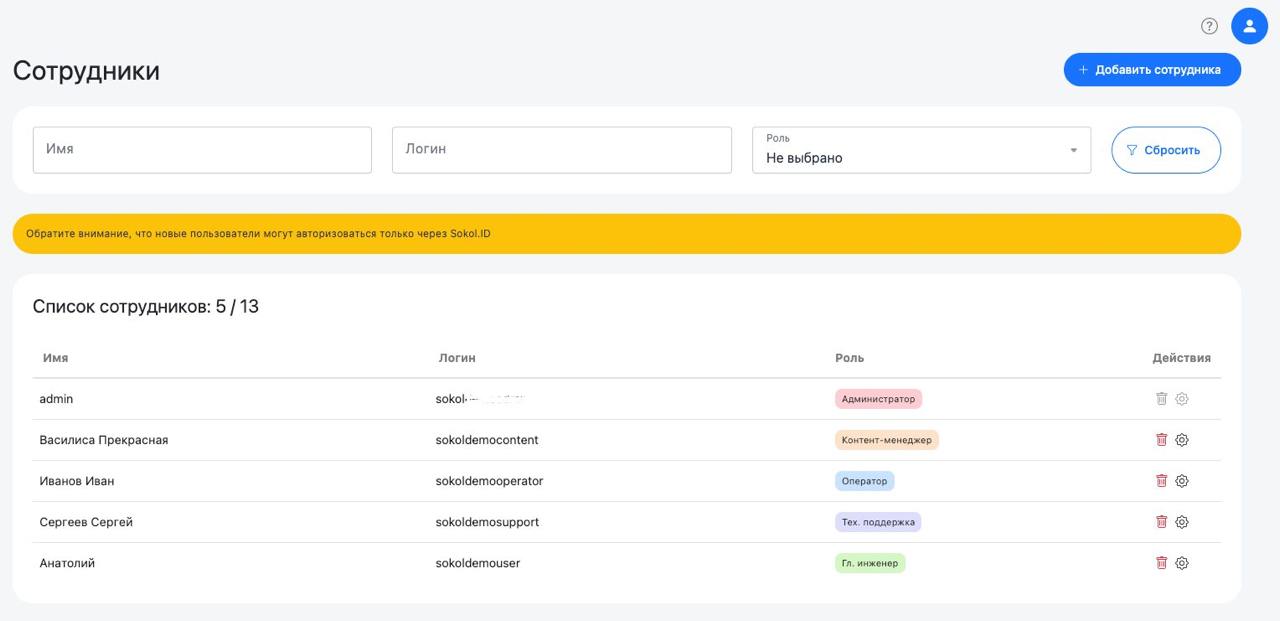](https://doc.is74.ru/uploads/images/gallery/2025-02/telegram-cloud-photo-size-2-5305534450794358079-y.jpg) *Рисунок 5 — Список сотрудников*Все логины генерируются автоматические и не могут быть изменены
Теперь вы можете передать логин-пароль сотруднику, и когда он авторизуется в платформе, ему будут доступны только те разделы, доступ к которым предусмотрен в его роли. ### Редактирование сотрудника Вы можете удалить или же отредактировать карточки сотрудников. Чтобы отредактировать информацию о сотруднике, нажмите иконку шестеренки в строке нужного сотрудника [](https://doc.is74.ru/uploads/images/gallery/2025-02/6hWimage.png) *Рисунок 6 — редактирование сотрудника* У сотрудников с базовыми правами (оператор, техподдержка и контент-менеджер) вы можете изменить имя. Логин останется неизменным. [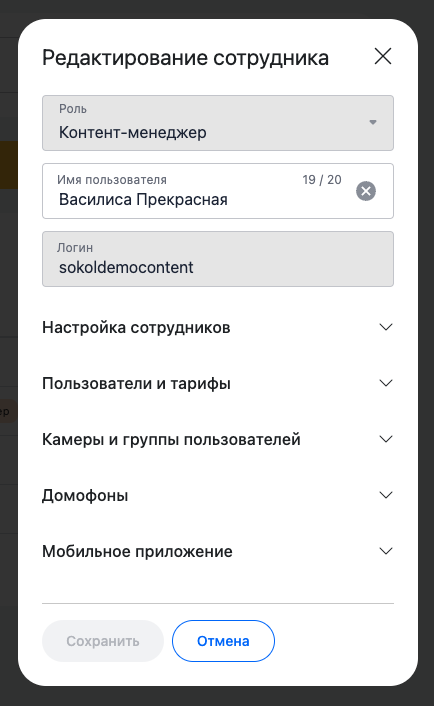](https://doc.is74.ru/uploads/images/gallery/2025-02/D1Dimage.png) *Рисунок 7 — Редактирование сотрудника с базовой ролью* У сотрудника с настраиваемой ролью вы можете изменить название роли и имя, а также доступные ему сервисы в платформе. Логин останется неизменным. [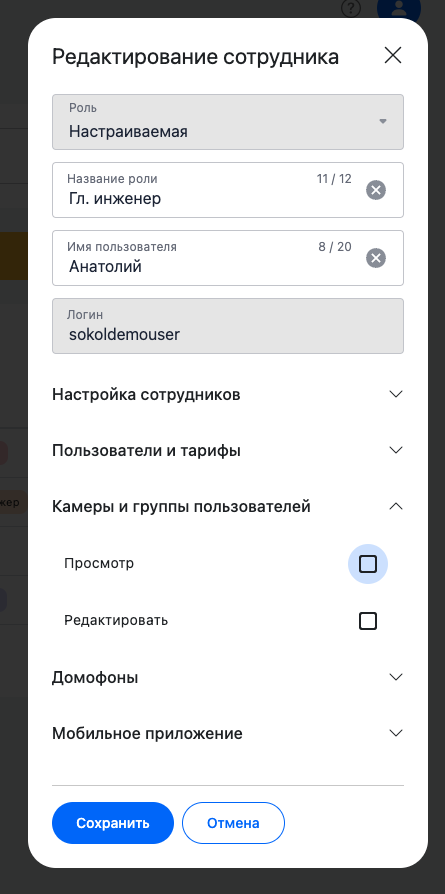](https://doc.is74.ru/uploads/images/gallery/2025-02/4oOimage.png) *Рисунок 8 — Редактирование сотрудника с настраиваемой ролью* Чтобы удалить сотрудника, нажмите на иконку корзины в строке нужного сотрудника и подтвердите удаление. [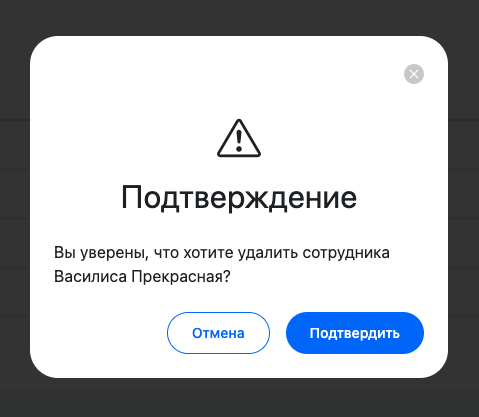](https://doc.is74.ru/uploads/images/gallery/2025-02/hIyimage.png) *Рисунок 8 — Удаление сотрудника*Пользователя **Администратор** удалить и отредактировать невозможно
### Просмотр профиля сотрудника Чтобы посмотреть свой собственный профиль нажмите на иконку профиля в правом верхнем углу и после этого нажмите на шестеренку рядом с вашим именем [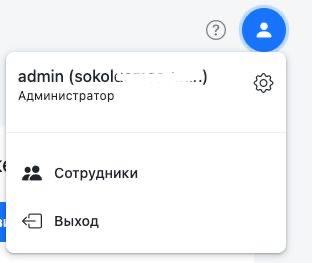](https://doc.is74.ru/uploads/images/gallery/2025-02/enPtelegram-cloud-photo-size-2-5303260110992305246-m.jpg) *Рисунок 9 — Переход в профиль* Откроется страница с информацией о вашем пользователе, а также о разделах, которые доступны на платформе. [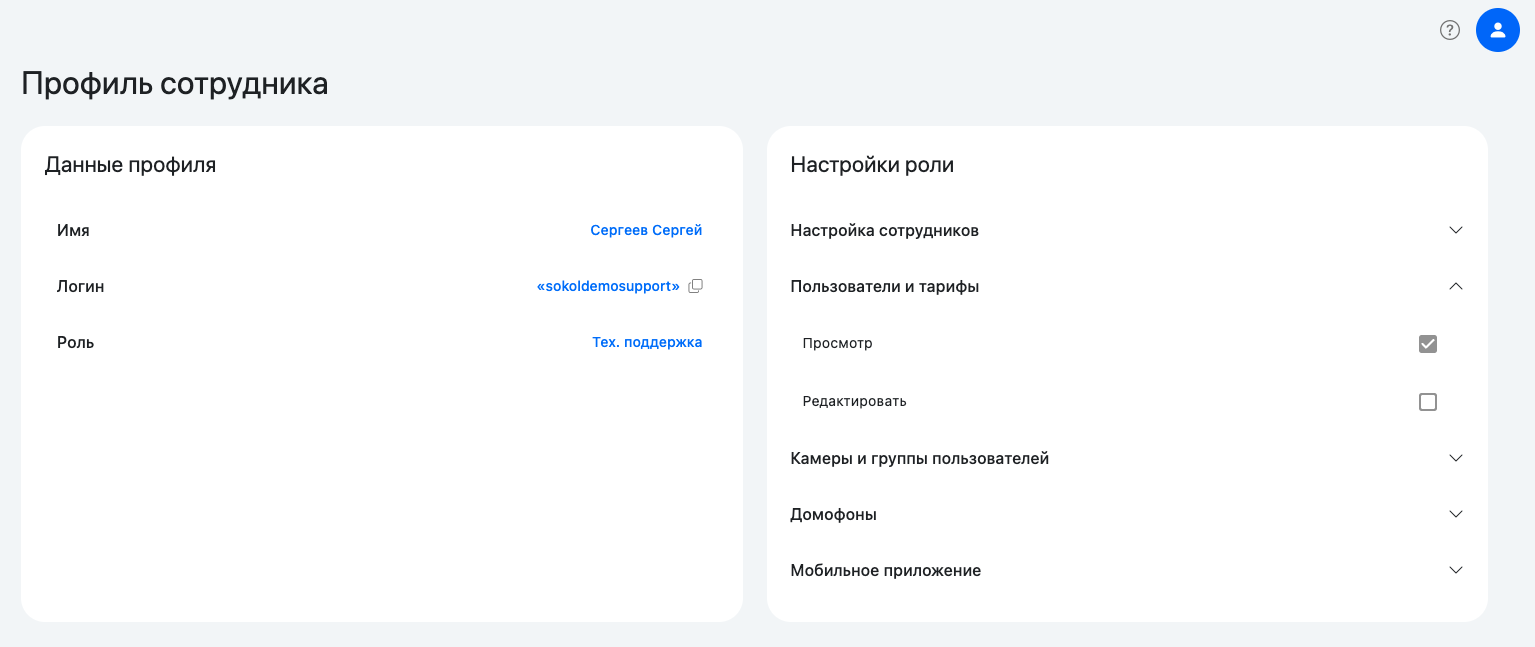](https://doc.is74.ru/uploads/images/gallery/2025-02/rsaimage.png) *Рисунок 10 — Профиль сотрудника* # Настройка пользователей и их доступов ### Создание пользователей Все пользователи создаются в CRM. После этого их необходимо импортировать в мультисервисную платформу.**Инструкция по настройке CRM размещена по [ссылке](https://doc.is74.ru/books/crm-dlia-upravleniia-domofonami/chapter/instrukciia-po-nastroike-crm-dlia-standalone-klientov)**
#### Синхронизация пользователей из CRM Для создания пользователя нужно перейти в раздел «Пользователи». Сделать это можно через левое боковое меню. [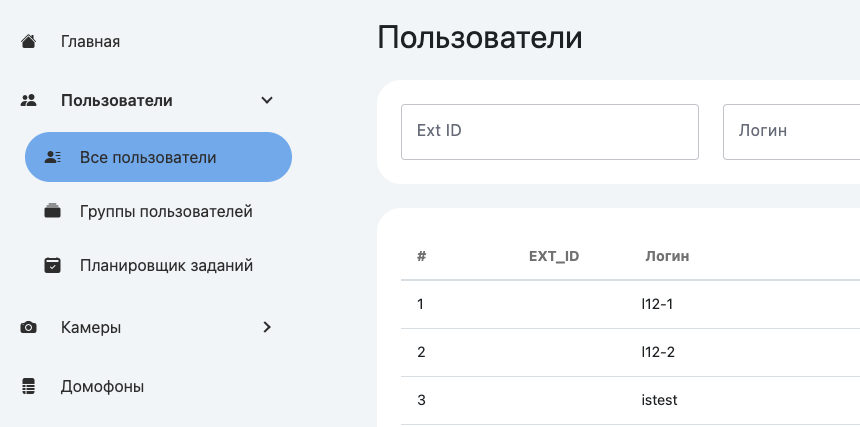](https://doc.is74.ru/uploads/images/gallery/2025-02/KS6image.png) *Рисунок 1 — Раздел "Пользователи".* Вы перейдете на страницу с общим списком пользователей. На ней отображаются все пользователи, которые были ранее добавлены в систему.С помощью полей Логин, Адрес и Комментарий можно быстро находить необходимого вам пользователя.
[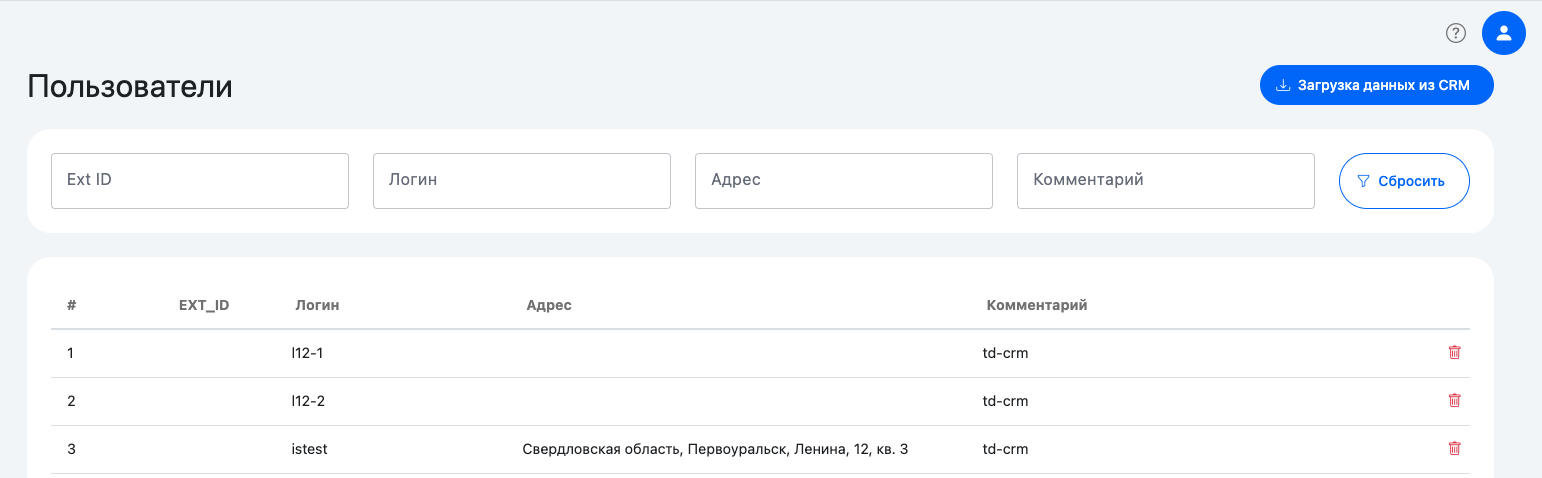](https://doc.is74.ru/uploads/images/gallery/2025-02/pYFimage.png) Для добавления новых пользователей из CRM нужно нажать на кнопку **«Загрузка даных из CRM»** в правом верхнем углу и выберите период, за который необходимо синхронизировать данные. [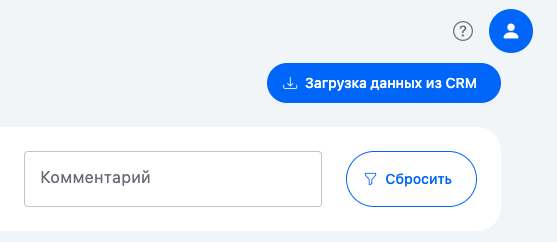](https://doc.is74.ru/uploads/images/gallery/2025-02/cvwimage.png) [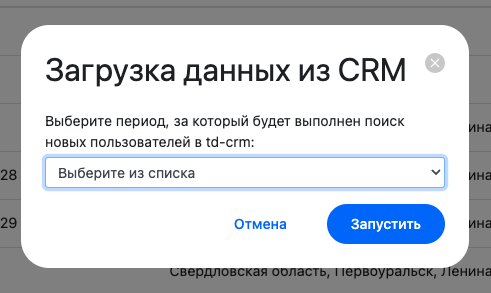](https://doc.is74.ru/uploads/images/gallery/2025-02/LeIimage.png) После создания пользователя вы можете перейти в его профиль. Для этого нужно нажать на его логин в общей таблице. На странице пользователя отображается вся информация по учетным данным, связкам с crm домофонии, договорам и тарифам. Связка с договором и тарифом будет отображаться, только если есть интеграция с вашим биллингом [(требования к интеграции личного кабинета](https://doc.is74.ru/books/mobilnoe-prilozenie-sokol-umnyi-dvor/page/trebovaniia-k-integracii-licnogo-kabineta)). Если в CRM информация о пользователе была изменена, нажмите кнопку "Обновить". Если необходимо разавторизовать пользователя в приложении, нажмите соответствующую кнопку. [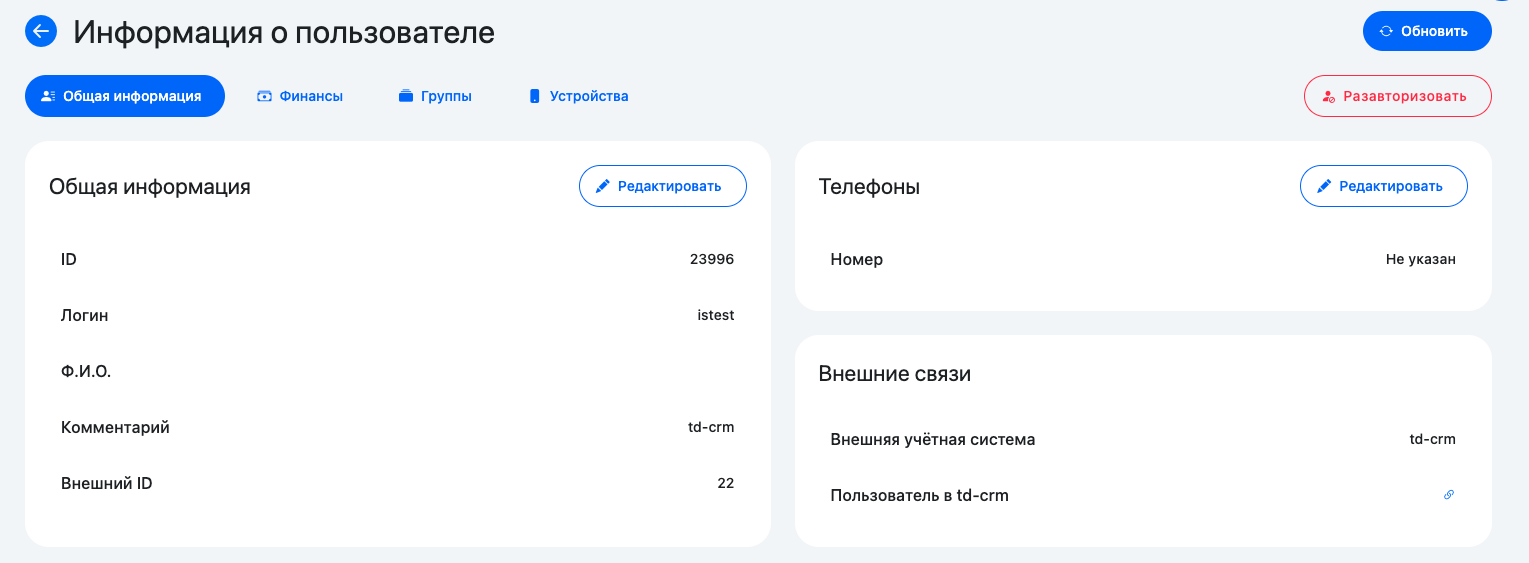](https://doc.is74.ru/uploads/images/gallery/2025-02/u3kimage.png) ### Создание групп пользователей Чтобы управлять доступами пользователей к группам камер, необходимо создать группы пользователей. Для создания группы пользователей нужно перейти в раздел «Группы пользователей». Он находится в левом вертикальном меню. Открывается список групп пользователей. Над таблицей со списком групп пользователей есть два поля: «Наименование» и «Групповой атрибут». Эти поля предназначены для фильтрации.Если в поле «Наименование» начать вводить название группы, то таблица будет показывать только те группы, название которых включает введенный вами текст.
[](https://doc.is74.ru/uploads/images/gallery/2025-02/sYnimage.png) Для создания группы нужно нажать на синюю кнопку **«Создать»** в верхнем правом углу. [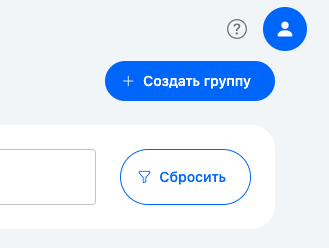](https://doc.is74.ru/uploads/images/gallery/2025-02/SPTimage.png) Откроется окно с формой для ввода **Наименования** и **Группового атрибута** для создаваемой группы.**Групповой атрибут** — это метка, тег, любое обозначение, которое может характеризовать группу. Используется для быстрого поиска необходимых групп.
В качестве атрибута можно указывать привязку к адресу или договору. [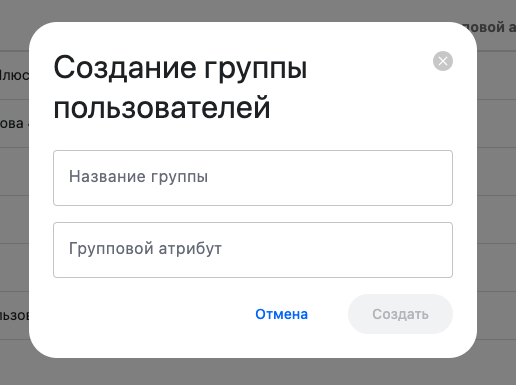](https://doc.is74.ru/uploads/images/gallery/2025-02/L6rimage.png) *Рисунок 8 — Создание группы пользователей.* После того, как все поля заполнены, нужно еще раз нажать кнопку «Создать» и найти созданную группу в списке. Заходим в нее, щелкая кнопкой мыши. [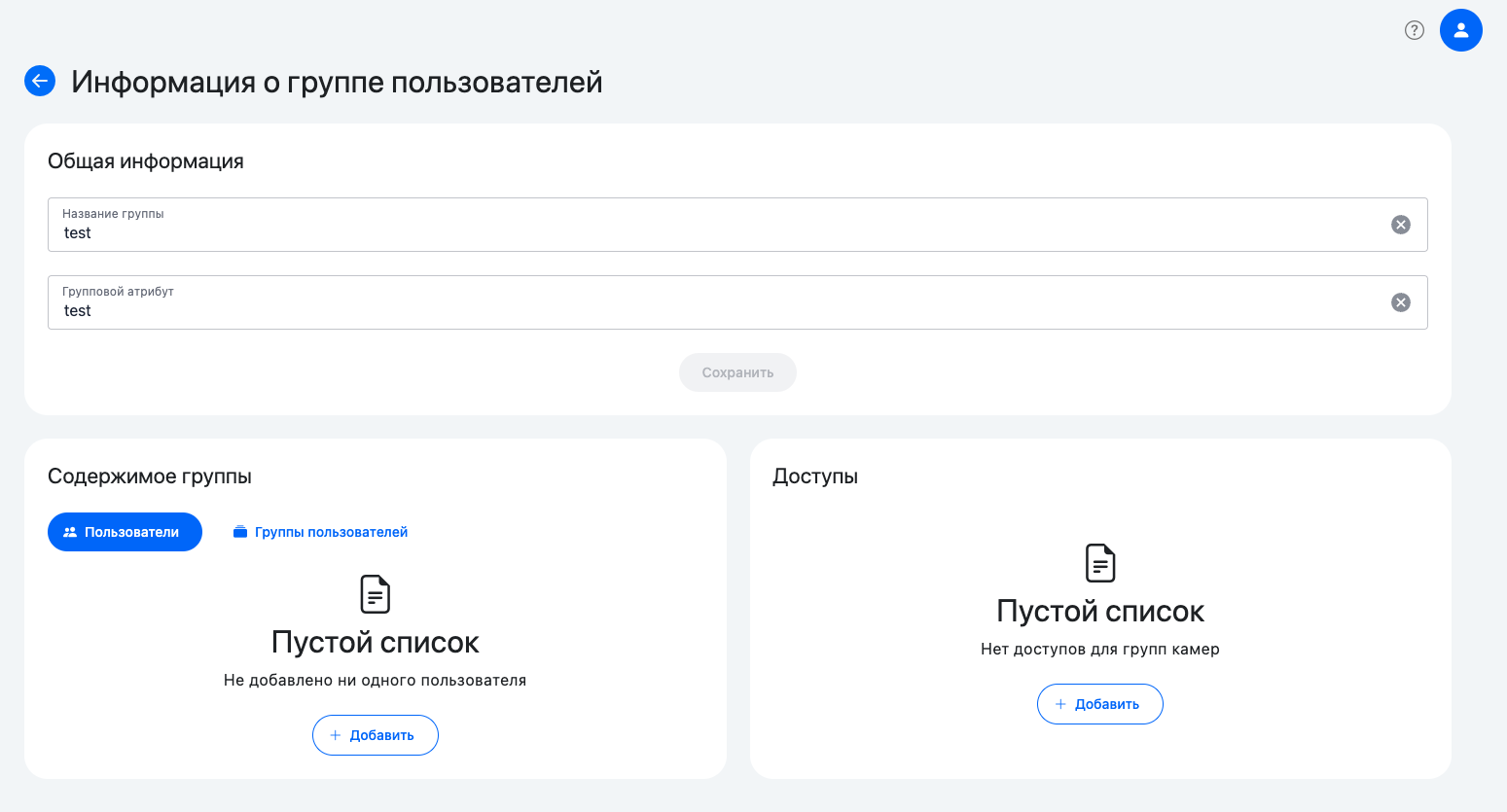](https://doc.is74.ru/uploads/images/gallery/2025-02/j1eimage.png) Слева отображаются пользователи, которые включены в данную группу, справа — группы камер, которые доступны данной группе пользователей. #### Добавление пользователей к группеК группе пользователей можно добавлять не только отдельных пользователей, но и другие группы пользователей.
Добавление осуществляется в разделе «**Содержимое группы»**. Для добавления нужно нажать на кнопку «Добавить» на одной из вкладок. Вкладки: - **Пользователи** — для добавления отдельных пользователей. - **Группы пользователей** — для добавления уже созданных групп. После нажатия на кнопку откроется окно со списком пользователей. Для добавления пользователя к группе необходимо выбрать его в списке. - Для этого нужно поставить галочку в столбце **«Выбрано»**. - При выборе пользователя он автоматически добавляется в группу. - Чтобы удалить пользователя из группы, нужно убрать галочку. [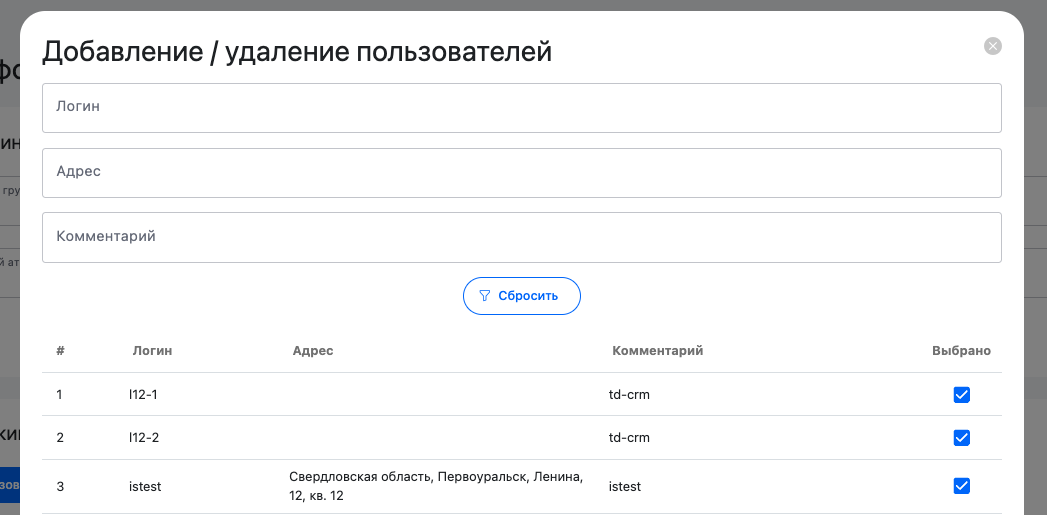](https://doc.is74.ru/uploads/images/gallery/2025-02/cqmimage.png) *Рисунок 10 — Добавление/Удаление пользователя.* ### Предоставление пользователям доступа к камерам Для предоставления пользователю доступов к камере потребуется: 1. Синхронизировать пользователей и добавить камеры 2. Создать группы пользователей и группы камер 3. Установить связи между группами камер и группами пользователейДоступ пользователю к конкретной камере выдать **напрямую** (пользователь — камера) **не получится!**
**Инструкция по добавлению камер и созданию групп камер размещена по [ссылке](https://doc.is74.ru/books/multiservisnaia-platforma/page/nastroika-kamer-v-prilozenii)**
#### Привязка групп камер к группам пользователей Для создания связей (предоставлению доступа) можно перейти на страницу редактирования **группы камер** или **группы пользователей**.Если вы хотите дать доступ к группе камер нескольким пользователям, рекомендуем создавать связи на странице группы камер. В случае обратной задачи лучше воспользоваться страницей группы пользователей.
Установка связей осуществляется в блоке «Доступы». Для установки доступов необходимо нажать кнопку «Добавить». [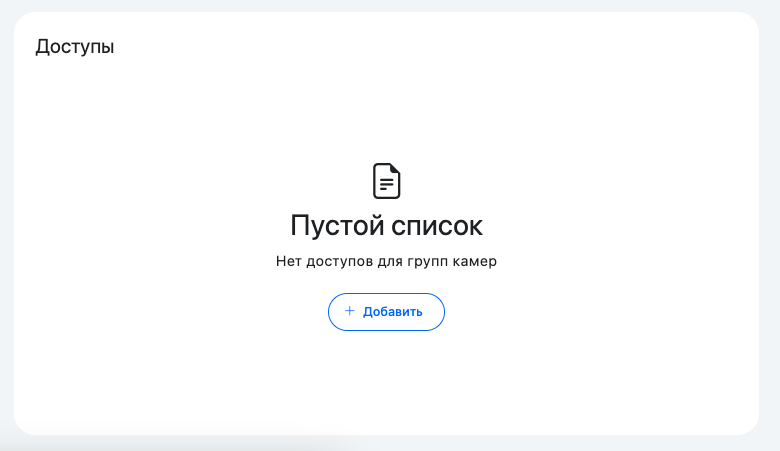](https://doc.is74.ru/uploads/images/gallery/2025-02/57Fimage.png) *Рисунок 11 — Предоставление доступов.* После нажатия на кнопку откроется окно со списком групп пользователей / групп камер. Для добавления доступов необходимо выбрать нужную группу в списке. - Для этого нужно поставить галочку в столбце **«Выбрано»**. - При выборе группы камер / группы пользователей она автоматически добавляется в «Доступы». - Чтобы удалить связь, нужно убрать галочку. [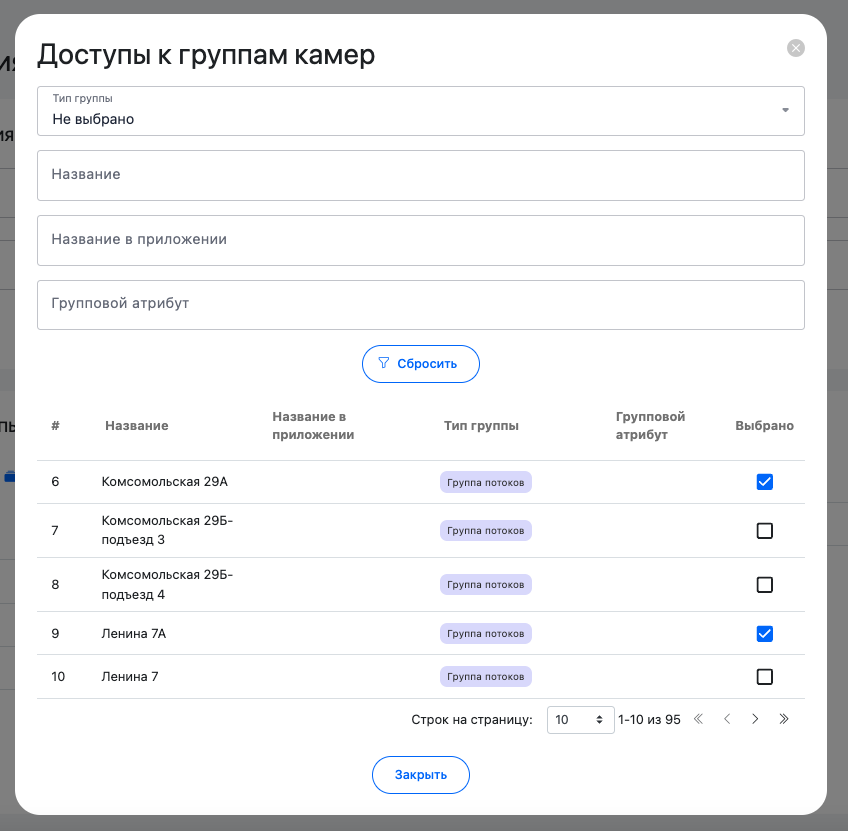](https://doc.is74.ru/uploads/images/gallery/2025-02/4GKimage.png) *Рисунок 12 — Редактирование доступов.* # Настройка камер в приложении ### Создание камер Для добавления камеры потребуется:Имя потока не должно содержать пробелы (К примеру: NameStream, Name\_stream)
[](https://doc.is74.ru/uploads/images/gallery/2023-09/telegram-cloud-photo-size-2-5192688205181342178-y.jpg) ### 2. Создание камеры в мультисервисной платформе Для создания камеры нужно перейти в раздел «Камеры». Он находится в левом вертикальном меню. [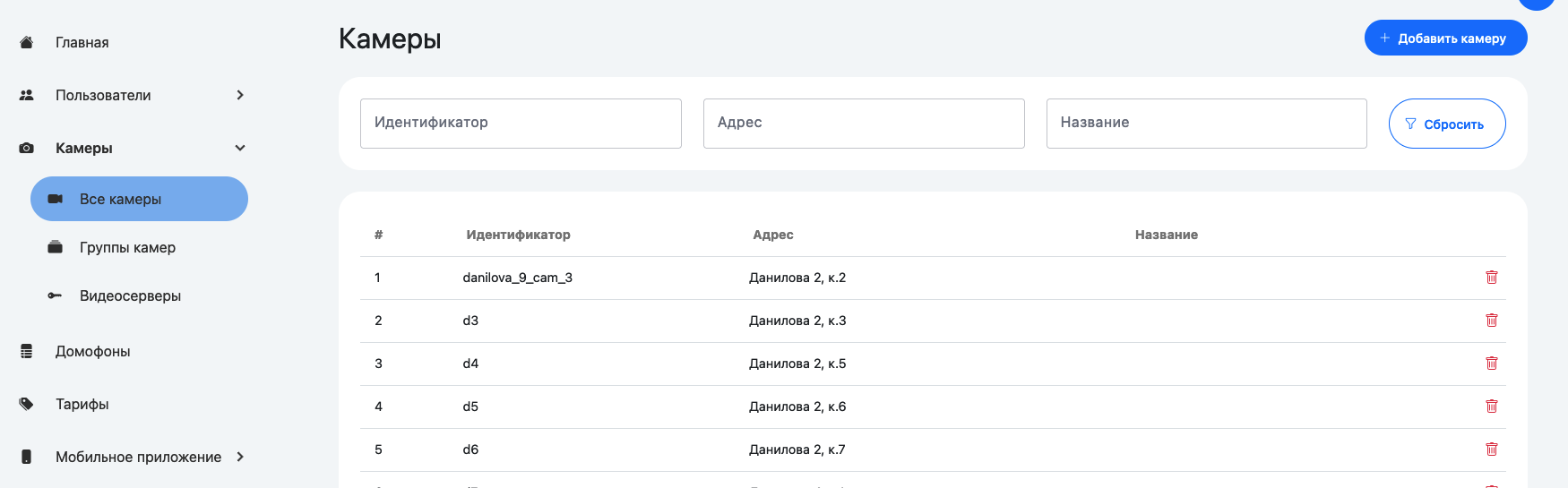](https://doc.is74.ru/uploads/images/gallery/2024-06/osFimage.png) Вы попадаете на экран со списком камер. В вернем правом углу будет синяя кнопка «Добавить камеру». Нажмите на нее. ### 3. Привязка потока с камеры После нажатия откроется форма для добавления камеры. [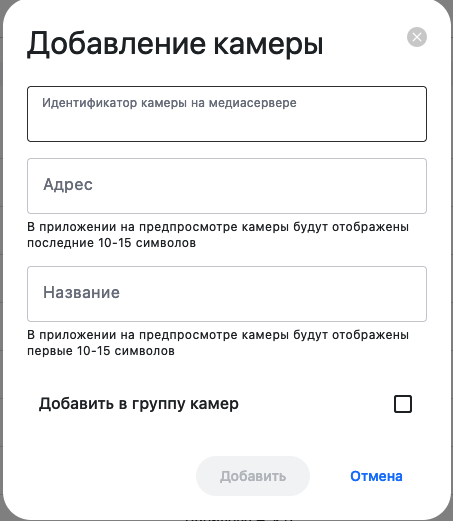](https://doc.is74.ru/uploads/images/gallery/2023-09/8HXimage.png) В поле **«Идентификатор камеры на медиасервере»** необходимо указать название потока с медиасервера.В предыдущем пункте мы назвали поток Test\_stream в медиасервере. Для связки указываем то же название в «Наименовании» камеры.
В поле **«Название»** укажите, как будет называться камера в мобильном приложении.В наименовании для мобильного приложения можно указать адрес или название объекта на камере (ТЦ, площадь, парк).
Так как название будет отображается на экране мобильного приложения, не стоит его делать слишком большим, иначе оно не поместится полностью.
После добавления камера будет отображается в общем списке. [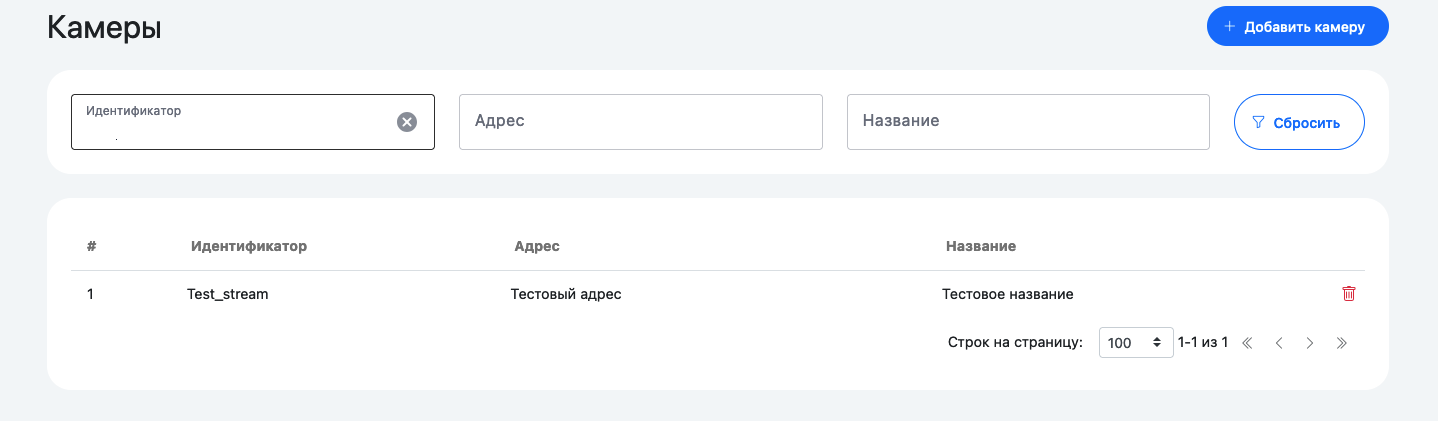](https://doc.is74.ru/uploads/images/gallery/2023-09/C2fimage.png) #### Удаление камеры Удалить камеру можно в общем списке камер. Для этого нажмите на красную иконку корзины возле выбранной камеры. [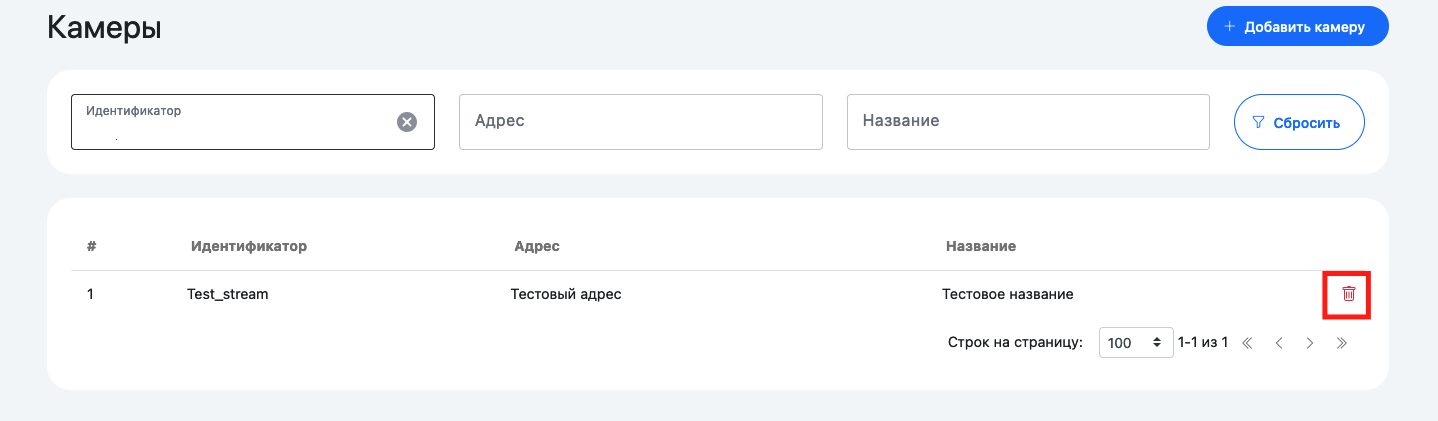](https://doc.is74.ru/uploads/images/gallery/2023-09/SeCimage.png) #### Редактирование камеры Информацию о камере можно отредактировать. Для этого необходимо перейти на страницу камеры, нажав на нее в списке. [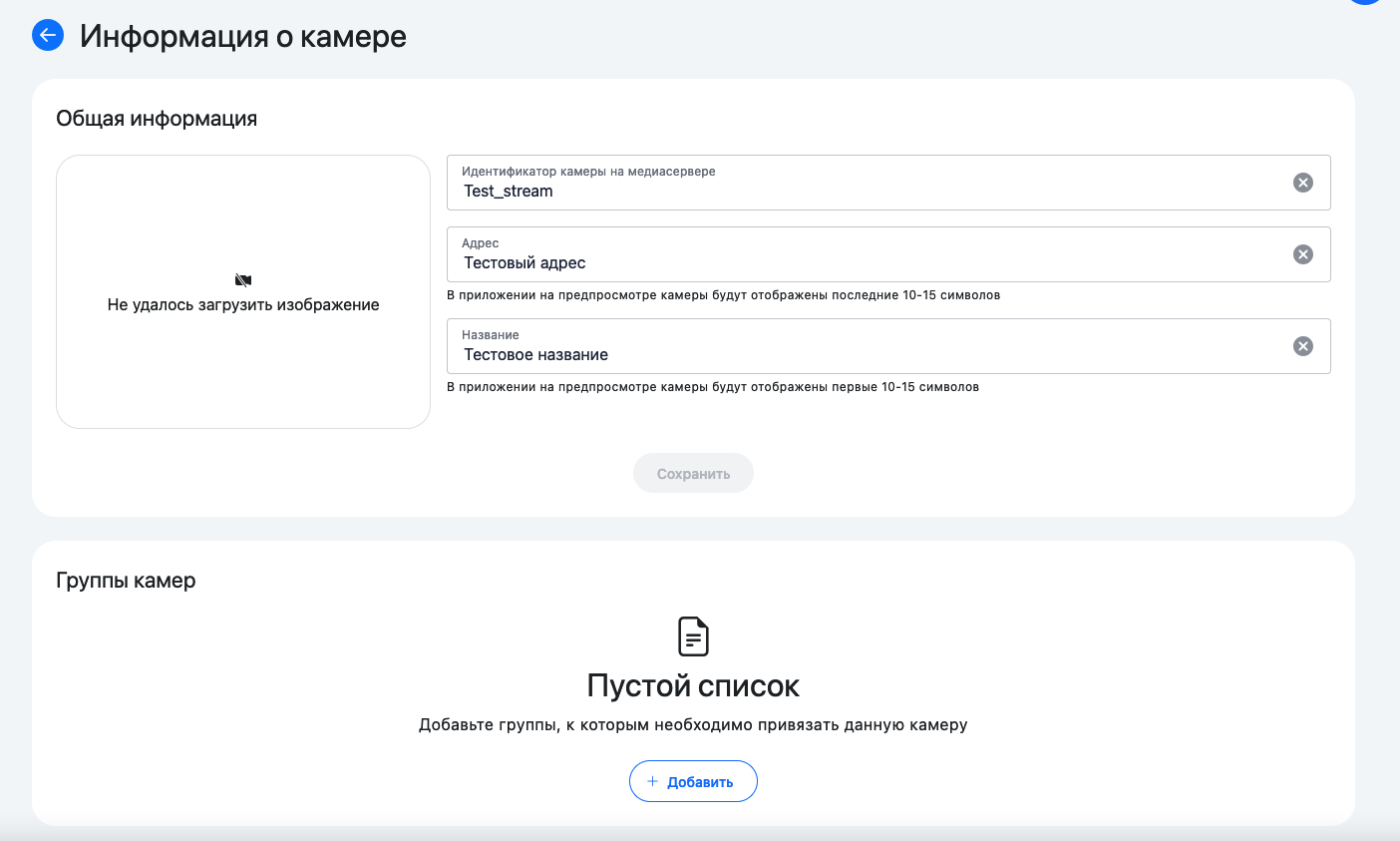](https://doc.is74.ru/uploads/images/gallery/2024-11/snimok-ekrana-2024-11-05-v-14-00-36.png) *Рисунок 7 - Страница камеры* Можно в соответствующих полях изменить идентификатор камеры, название или адрес. Изменения подтверждаются нажатием кнопки «Сохранить». Для возврата в общий список камер необходимо нажать кнопку «Назад». ### Создание групп камер Для создания группы камер потребуется:Для корректной работы групп камер адреса пользователей должны быть синхронизированы с CRM и должны быть загружены подъезды. Для этого перейдите в "Планировщик заданий" (в разделе "Пользователи") и запустите задание на загрузку данных пользователей из CRM, а затем — на загрузку подъездов из СRM.
#### 1. Создание камеры в мультисервисной платформе Посмотреть инструкцию по созданию камер в мультисервисной платформе можно [выше](https://doc.is74.ru/books/multiservisnaia-platforma/page/nastroika-kamer-v-prilozenii-staraia-versiia#bkmrk-2.%C2%A0%D0%A1%D0%BE%D0%B7%D0%B4%D0%B0%D1%82%D1%8C-%D0%BA%D0%B0%D0%BC%D0%B5%D1%80%D1%83-%D0%B2%C2%A0). #### 2. Создание группы камер Для создания группы камер нужно перейти в раздел «Группы камер». Он находится в левом вертикальном меню, переходим на него. Открывается список групп камер. Над таблицей со списком групп камер есть поля, предназначеные для фильтрации.Если в поля «Название» или «Название в приложении» начать вводить название группы, то таблица будет показывать только те группы, название которых включает введенный вами текст.
[](https://doc.is74.ru/uploads/images/gallery/2023-09/vtJimage.png) Для создания группы нужно нажать на синюю кнопку «Создать группу» в верхнем правом углу. Откроется окно с формой для ввода данных для создаваемой группы. В зависимости от типа группы эти данные могут отличаться. Для каждого типа группы будет предложено заполнить два поля — "Название группы" и "Название в приложении". Название группы является обязательным. Название в приложении можно не указывать, в этом случае в приложении будет отображаться название группы. Если заполнить поле "Название в приложении", то в мобильном приложении будет отображаться именно оно.**Групповой атрибут** — это метка, которая создается автоматически для некоторых типов групп. Может использоваться для фильтрации.
[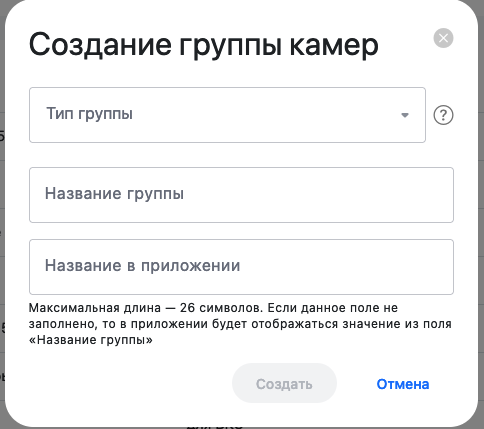](https://doc.is74.ru/uploads/images/gallery/2024-11/snimok-ekrana-2024-11-05-v-14-24-42.png) ##### 2.1 Создание публичной группы При создании публичной группы необходимо в выдающем списке выбрать тип группы "Публичная". В этом случае будет предложено название группы в приложении "Общедоступные камеры". При желании это название можно изменить. Также необходимо заполнить поле "Название группы". После этого кнопка "Создать" станет активной. [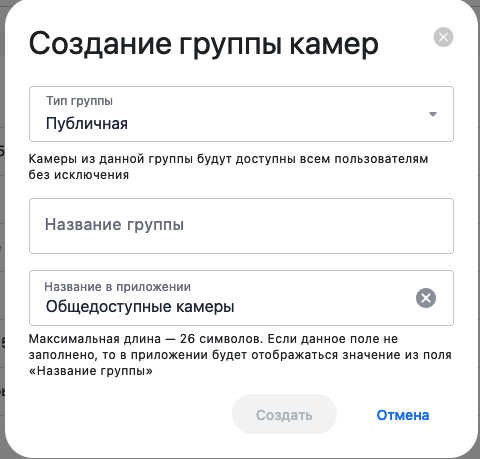](https://doc.is74.ru/uploads/images/gallery/2024-11/snimok-ekrana-2024-11-05-v-14-28-11.png) *Рисунок 9 - Создание публичной группы камер* ##### 2.2 Создание общедомовой группы камер При создании общедомовой группы необходимо указать тип группы "Общедомовая". В этом случае появляется дополнительное поле, в котором из выпадающего списка нужно выбрать адрес дома. После выбора адреса поле "Название группы" будет заполнено автоматически предложенным названием, совпадающим с адресом дома. При желании можно изменить это название. На этом этапе кнопка "Создать" уже является активной, и можно завершить создание группы. Также можно заполнить поле "Название в приложении". [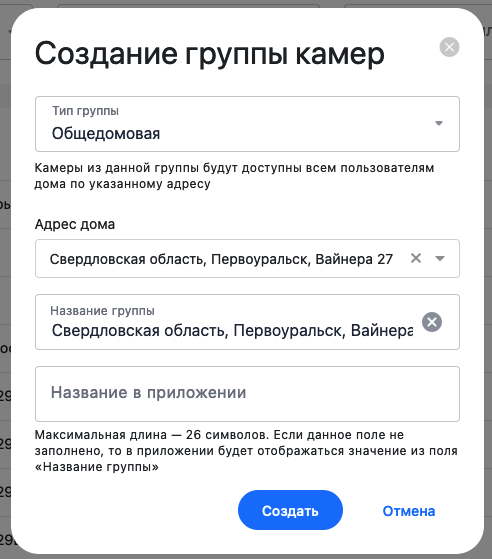](https://doc.is74.ru/uploads/images/gallery/2024-11/snimok-ekrana-2024-11-05-v-14-37-03.png) *Рисунок 10 - Создание общедомовой группы камер* ##### 2.3 Создание подъездной группы камер При создании подъездной группы необходимо указать тип группы "Подъездная". В этом случае сначала появляется одно дополнительное поле, в котором из выпадающего списка нужно выбрать адрес дома, затем второе поле, в котором нужно выбрать подъезд. После выбора адреса поле "Название группы" будет заполнено автоматически предложенным названием, совпадающим с адресом дома и номером подъезда. При желании можно изменить это название. На этом этапе кнопка "Создать" уже является активной, и можно завершить создание группы. Также можно заполнить поле "Название в приложении". [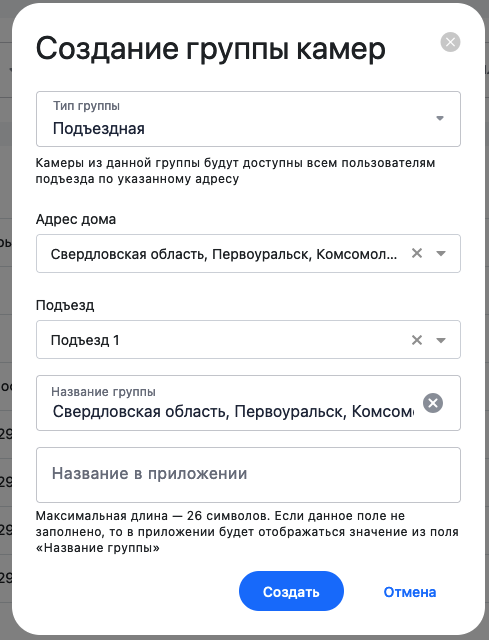](https://doc.is74.ru/uploads/images/gallery/2024-11/snimok-ekrana-2024-11-05-v-14-50-51.png) *Рисунок 11 - Создание подъездной группы камер* ##### 2.4 Создание приватной группы камер При создании приватной группы необходимо в выдающем списке выбрать тип группы "Приватная". В этом случае будет предложено название группы в приложении "Личные камеры". При желании это название можно изменить. Также необходимо заполнить поле "Название группы". Кроме того, появится дополнительное поле, в котором нужно из списка выбрать пользователя. Пользователь по умолчанию ищется по логину, но можно с помощью соответствующего переключателя найти пользователя по комментариям. [](https://doc.is74.ru/uploads/images/gallery/2024-11/snimok-ekrana-2024-11-05-v-14-53-54.png) *Рисунок 12 - Создание приватной группы камер* ##### 2.5 Создание группы потоков Для создания обычной группы (группы потоков) необходимо указать тип группы "Группа потоков" и заполнить предложенные поля "Название группы" и "Название в приложении" [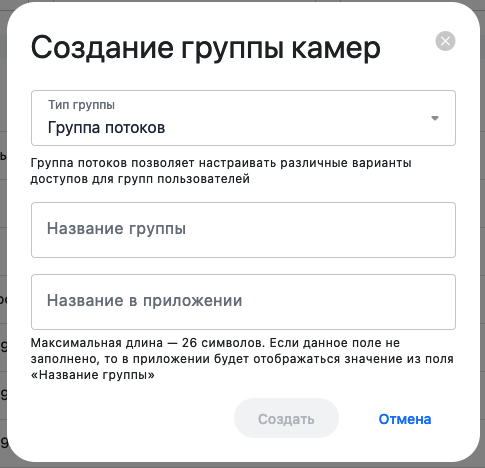](https://doc.is74.ru/uploads/images/gallery/2024-11/snimok-ekrana-2024-11-05-v-14-57-35.png) *Рисунок 13 - Создание группы потоков* После того, как все поля заполнены, нажимаем кнопку «Создать» и находим созданную группу в списке. Щелчком открываем новую группу. #### 3. Добавление камер к группеК группе камер можно добавлять не только отдельные камеры, но и другие группы камер.
Добавление осуществляется в разделе «**Содержимое группы»**. Для добавления нужно нажать на кнопку «Добавить» на одной из вкладок. Вкладки:| **Пуш на установку умного домофона.** **Заголовок**: Ваш домофон стал умным! **Короткий текст**: В вашем подъезде мы установили «Умный домофон». Что это значит? **Полный текст**: Это значит, что теперь вы можете: \- открывать дверь в подъезд, даже если вы не дома, \- видеть, кто звонит в вашу квартиру, \- просматривать архивные видеозаписи с камеры домофона. И это не все! Подробнее смотрите в историях (ссылка на историю) **Обычно конверсия в прочтение подобных пушей составляет 70%.** | [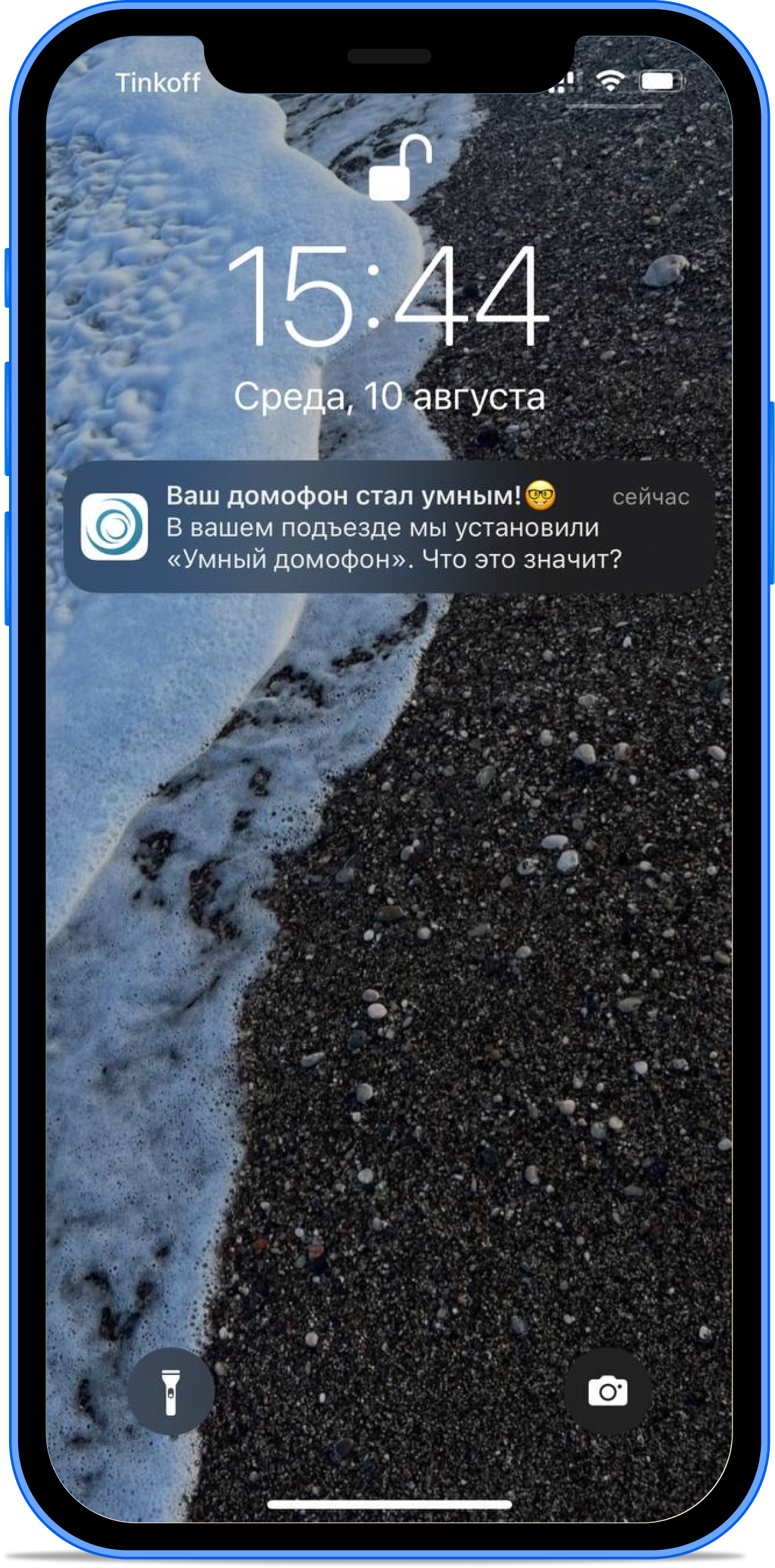](https://doc.is74.ru/uploads/images/gallery/2023-09/BrWimage.png) |
| **Пуш с информацией об услугах (подключение новой камеры)** **Заголовок**: Встречайте новую камеру! **Короткий текст**: Мы установили новую камеру рядом с вами. Смотрите трансляцию в любое время прямо на экране смартфона. **Длинный текст**: Камера появилась по адресу Дзержинского — Барбюса. Пользователям интернета от Интерсвязи доступен архив с перемоткой записей. Больше камер в разделе «Улицы Онлайн». **Обычно конверсия в прочтение подобных пушей составляет порядка 50%.** | [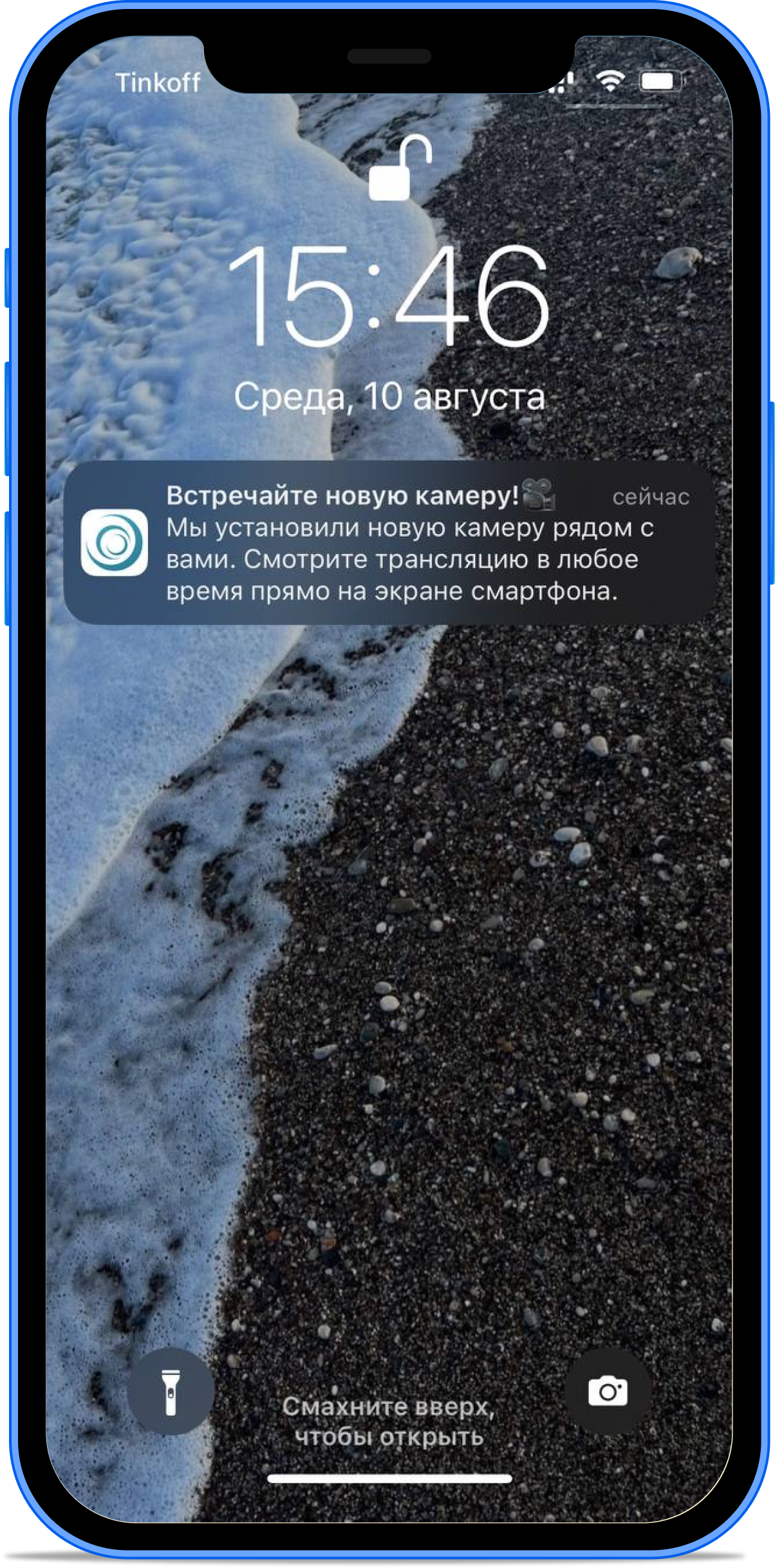](https://doc.is74.ru/uploads/images/gallery/2023-09/7zkimage.png) |
| **Пуш с напоминанием об оплате услуг** **Заголовок**: Скоро 1 августа. Внесите оплату **Короткий текст**: Не забудьте пополнить баланс на август, чтобы увеличить бонус. **Длинный текст**: Уважаемый абонент! Чтобы увеличить свой бонус и сэкономить на услугах Интерсвязи, не забудьте пополнить баланс лицевого счёта в срок до 31.07.2020. Узнайте об удобных способах оплаты здесь или оплатите прямо сейчас | [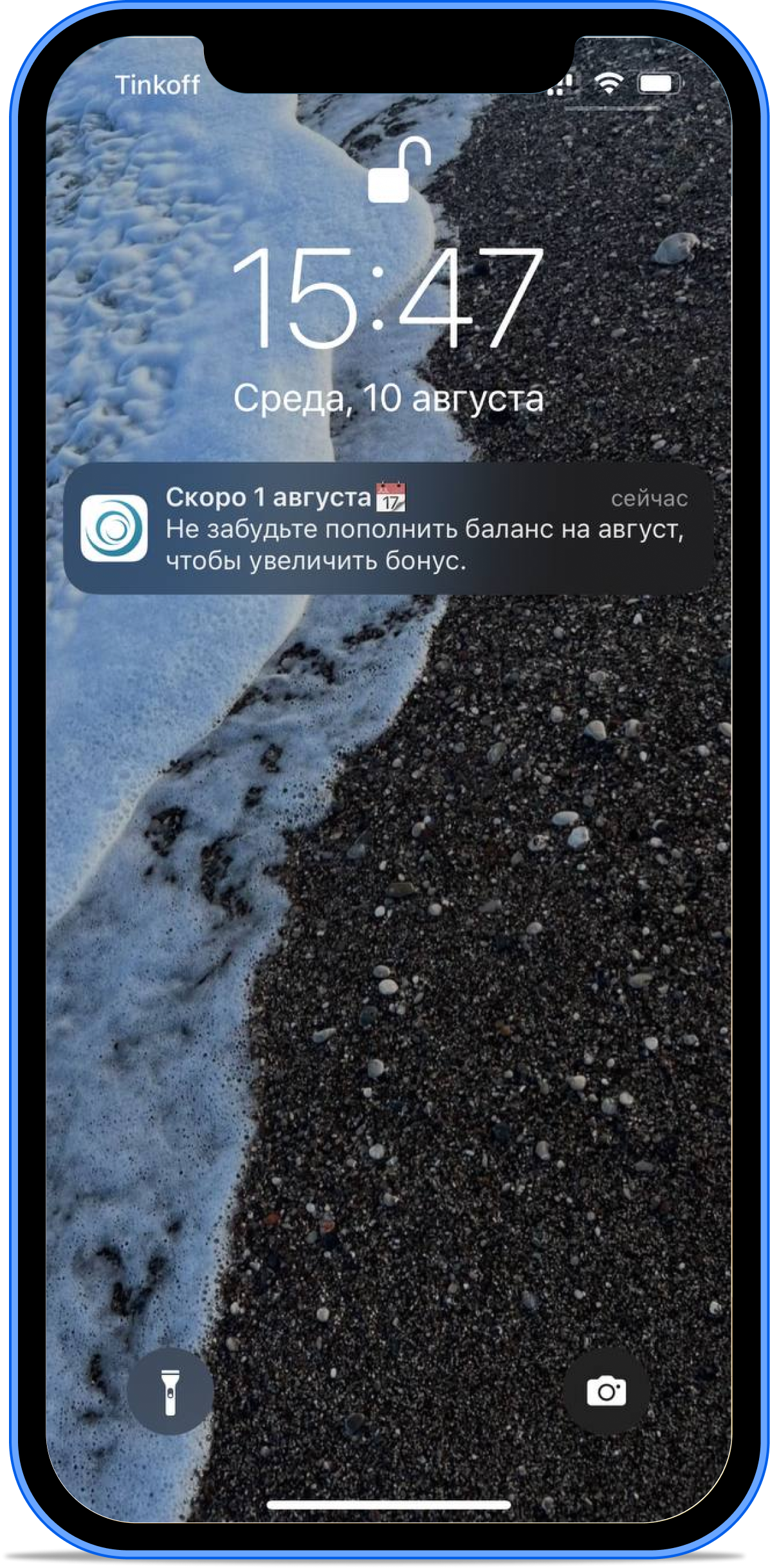](https://doc.is74.ru/uploads/images/gallery/2023-09/JRtimage.png) |
**Вы можете выбрать уже готовый шаблон рассылки (инструкция по созданию шаблонов по ссылке) или создать ее с нуля.**
Обязательные для заполнения поля: - **Название рассылки** — уникальное название рассылки, которое будет отображаться в общем списке пуш-рассылок в [web-core.is74.ru](https://web-core.is74.ru/). - **Заголовок уведомления** — текст, который будет отображаться у пользователя в заголовке пуш-уведомления (ограничение 35 символов). - **Короткий текст уведомления** — текст под заголовком уведомления (ограничение 170 символов). - **Полный текст уведомления** — текст, который будет отображаться внутри приложения на экране со списком уведомлений. Необязательные поля: - **Переход на страницу (ссылка)** — ссылка на экран мобильного приложения или веб-сайт, на который перекинет пользователя после нажатия на пуш-уведомление. **Примечание**: В текст можно вставлять стандартный набор эмодзи 👍😱😁🔥❤️🎉 После того, как все поля будут заполнены, нажмите кнопку «Далее». ### Выбор получателей рассылки Платформа предложит вам выбрать получателей рассылки. [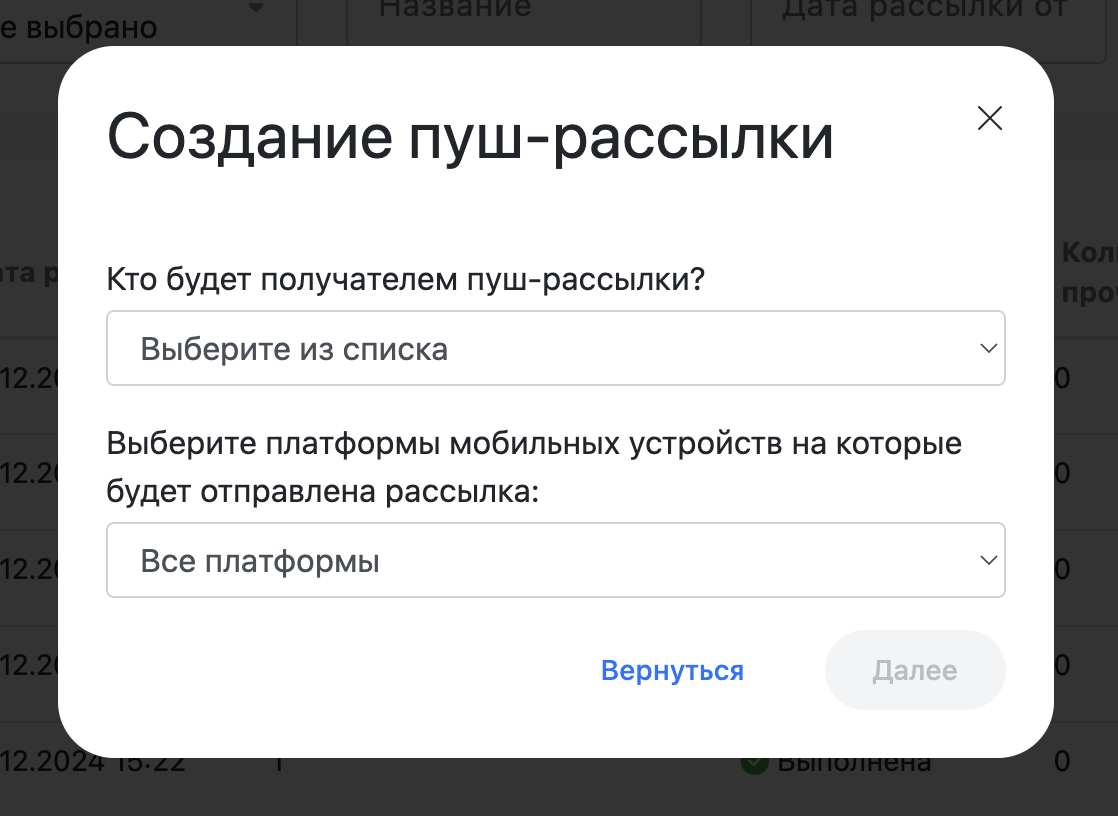](https://doc.is74.ru/uploads/images/gallery/2025-01/uzXimage.png) *Рисунок 5 — Выбор получателей рассылки.* Вы можете выбрать получателей: - все пользователи - выбранные группы пользователей - выбранные пользователи - выбранные адреса - выбранные подъезды - выбранные квартиры А также вы можете выбрать, на какие устройства отправить рассылку: - iOS - Android Нажмите кнопку «Далее». Например, вы выбрали отправку на определенных пользователей. На данном шаге система предложит выбрать конкретных пользователей, кто должен получить рассылку. С помощью строки вы сможете легко найти нужных. Отметьте получателей галочкой и нажмите кнопку «Создать». [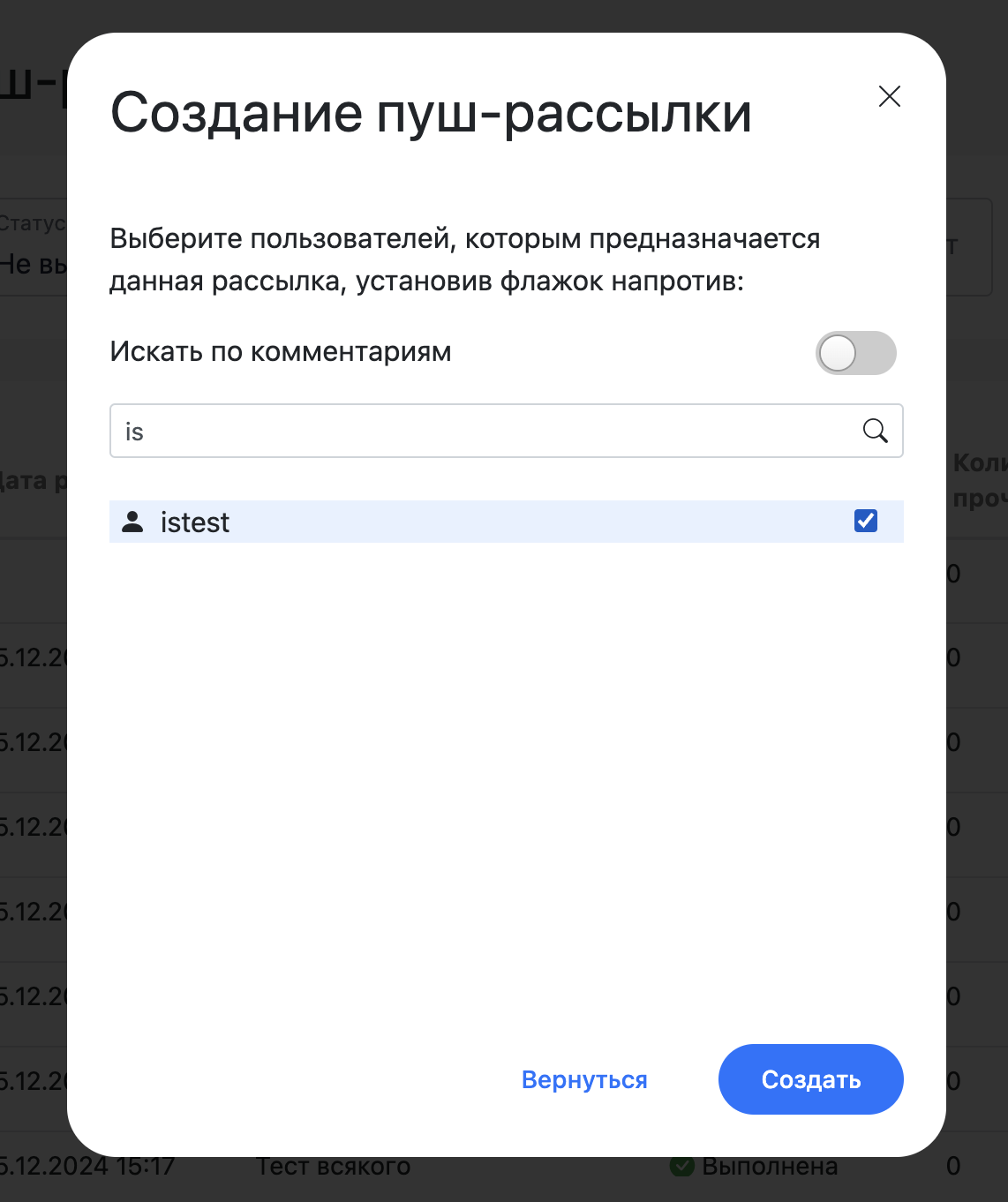](https://doc.is74.ru/uploads/images/gallery/2025-01/pxHimage.png) *Рисунок 6 — Выбор получателей рассылки.* ### Отправка рассылки Вас перебросит на только что созданную пуш-рассылку. [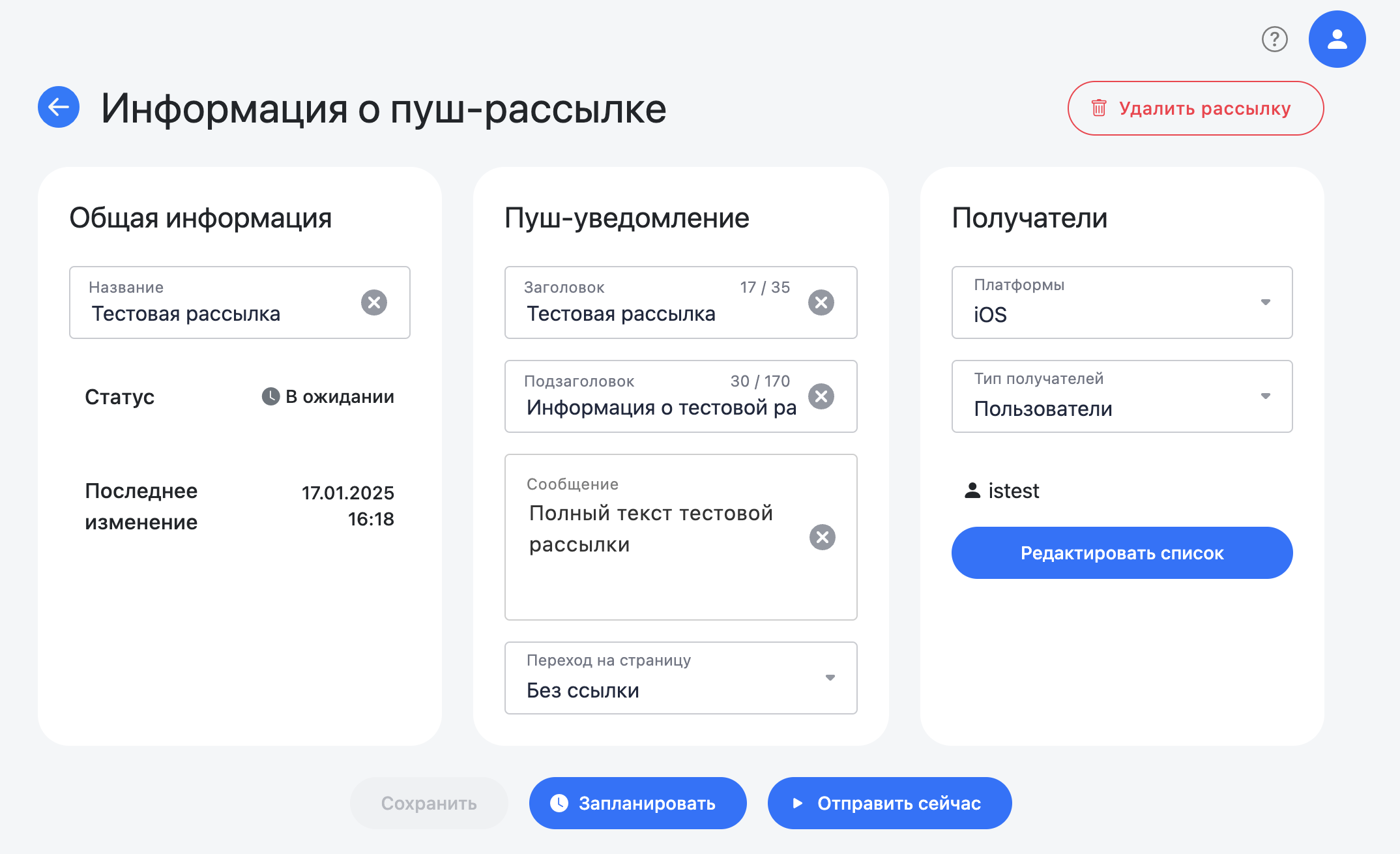](https://doc.is74.ru/uploads/images/gallery/2025-01/RBwimage.png) *Рисунок 7 — Редактирование пуш-рассылки.* На данном экране отображается текст рассылки. Его можно отредактировать до запуска самой рассылки. После редактирования не забудьте нажать «Сохранить». На этой странице вам доступны следующие действия с рассылкой: - **Удалить** — удаление данной рассылки - **Запланировать** — планирование отправки рассылки на определенную дату и время в будущем - **Отправить сейча**с — мгновенная отправка рассылки - **Редактировать список** — вы можете отредактировать список получателей в любое время до отправки рассылки ### Сбор статистики Внизу страницы отображается статистика по отправленным пуш-уведомлениям. При необходимости можно скачать статистику за нужный период. В общей таблице представлена статистика по устройствам, которые прочитали пуш-уведомление. Статистика будет автоматически обновляться по мере прочтения уведомлений. [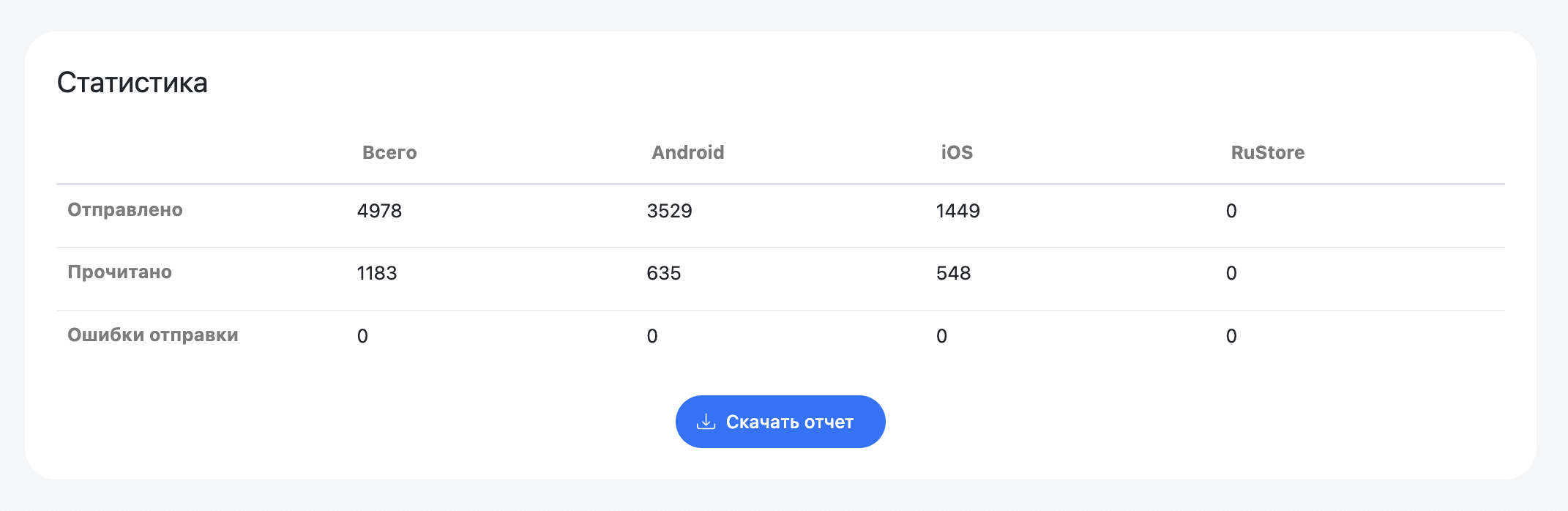](https://doc.is74.ru/uploads/images/gallery/2025-01/wBWimage.png) *Рисунок 8 — Статистика пуш-рассылки.***Примечание**: пуш-уведомление считается прочитанным, если пользователь нажал на него в списке всех пуш-уведомлений.
# Истории в мобильном приложении Зачем нужны истории и как правильно их создавать. # Истории в мобильном приложении как способ повысить продажи и лояльность пользователей *В приложении* [*«Интерсвязь. Умный город»*](https://redirect.appmetrica.yandex.com/serve/170990201475204072) *истории появились летом 2020 года. На тот момент месячное число пользователей едва превышало 400 тысяч. К лету 2022 года мы увеличили этот показатель почти в два раза. Сделать это удалось с помощью несложного и бесплатного инструмента — историй.* ### Что такое истории в мобильном приложении? По своей форме истории — практически полная копия Stories Instagram\*. Это слайдшоу в верхней части экрана приложения, при нажатии на которое появляется серия слайдов с текстами или визуалами. *Функционал историй интуитивно понятен пользователю, привыкшему к Instagram\** Истории в первую очередь работают на имидж бренда, и уже опосредованно — на привлечение клиентов. Кажется, что это недостаток, но напротив — с помощью этого инструмента вы убиваете сразу двух зайцев — повышаете доверие пользователя к вашей компании и развиваете дополнительный, более нативный канал продаж. Кроме того, истории должны быть полезны пользователю. Ответьте себе честно на вопрос: вы бы захотели добровольно заходить каждый день в приложение, набитое голимой рекламой? Вот и пользователь тоже нет. Если этот аргумент вас не впечатляет, взгляните на опрос Boston Digital, проведенный в 2020 году. У респондентов спросили: «Зачем вы подписываетесь на бренды?». Ответы говорят сами за себя.26% — полезная информация 26% — больше информации о продуктах 21% — забавный, интересный контент
И последняя особенность историй как инструмента маркетинга: они опираются на экспертность компании. Только вы можете рассказать об эксклюзивных акциях и предложениях вашего бренда, только вы можете научить пользователей чему-то полезному или рассказать о неочевидных фишках вашего МП. Для вас это — большой плюс и огромное поле для творчества, которым управляете только вы. ### Зачем нужны истории в мобильном приложении? Мобильное приложение — один из основных продуктов Интерсвязи. В 2019 году количество его скачиваний перевалило за миллион, но месячная аудитория не превышала и 300 тысяч. **Мы поняли, что не используем этот канал на все 100.** Кроме того, мы видели, что многие крупные бренды постепенно переходят от performance-маркетинга (то есть прямой рекламы) к выстраиванию доверительных отношений с пользователями благодаря бренд-медиа. И один из этих бренд-медиа — истории в МП. Поэтому летом 2020 года мы наконец запустили истории в приложении «Интерсвязь. Умный город». Однако в наших руках оказался инструмент, с которым нужно обращаться очень бережно и осторожно. Этот канал, как и нарастающее доверие пользователя к нашему бренду, легко было убить бесконечными призывами «купи!» и агрессивным маркетингом. Если бы мы пошли по этому пути, то наш инструмент превратился бы в раздражающую доску объявлений, и доверие пользователей было бы навсегда потеряно. Поэтому мы пошли по единственно верному пути: пользы — больше, рекламы — меньше. ### Каким должен быть контент в историях? Кажется, что принцип «меньше рекламы» противоречит нашей одной из главных целей — продажи. Ведь зачем тратить время на контент, в котором мы не предлагаем пользователю что-то купить? Времена агрессивного маркетинга уходят в прошлое. Сейчас на первом месте — выстраивание дружеских отношений с клиентом. Чем больше пользы и положительных эмоций мы даем человеку, тем охотнее он платит нам лояльностью, а главное — **рублем.** **Условно наши истории можно поделить на три типа: развлекательные, полезные и брендовые.** #### Развлекательные истории| [](https://doc.is74.ru/uploads/images/gallery/2023-09/6P8image.png) | [](https://doc.is74.ru/uploads/images/gallery/2023-09/BB1image.png) |
| [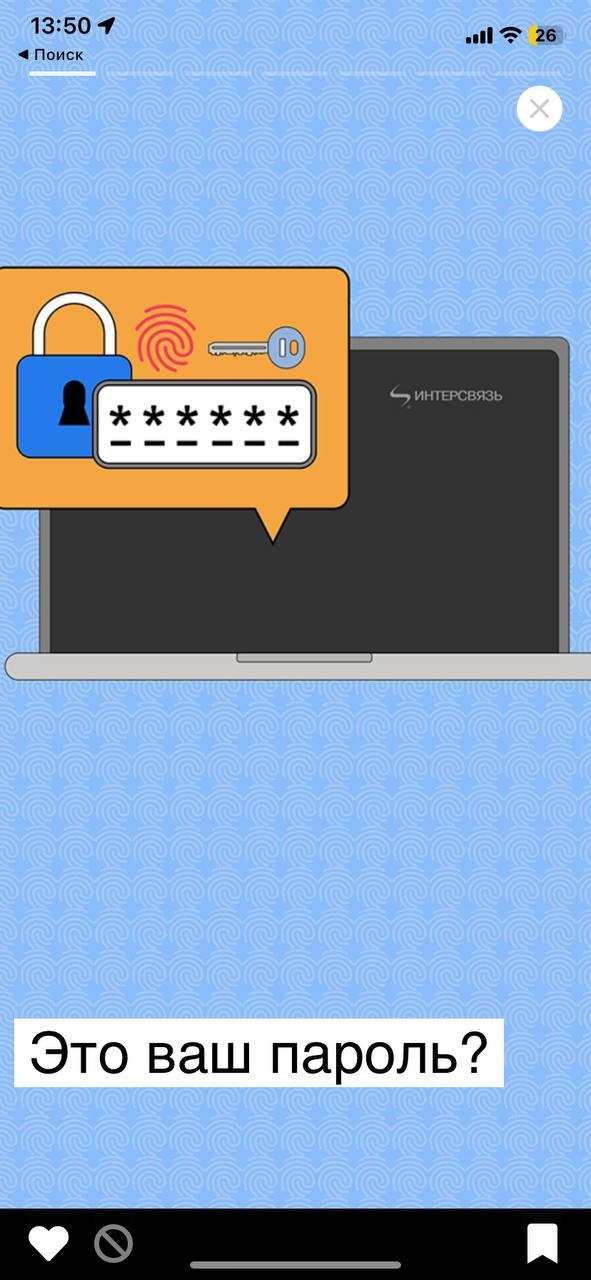](https://doc.is74.ru/uploads/images/gallery/2023-09/iiRimage.png) | [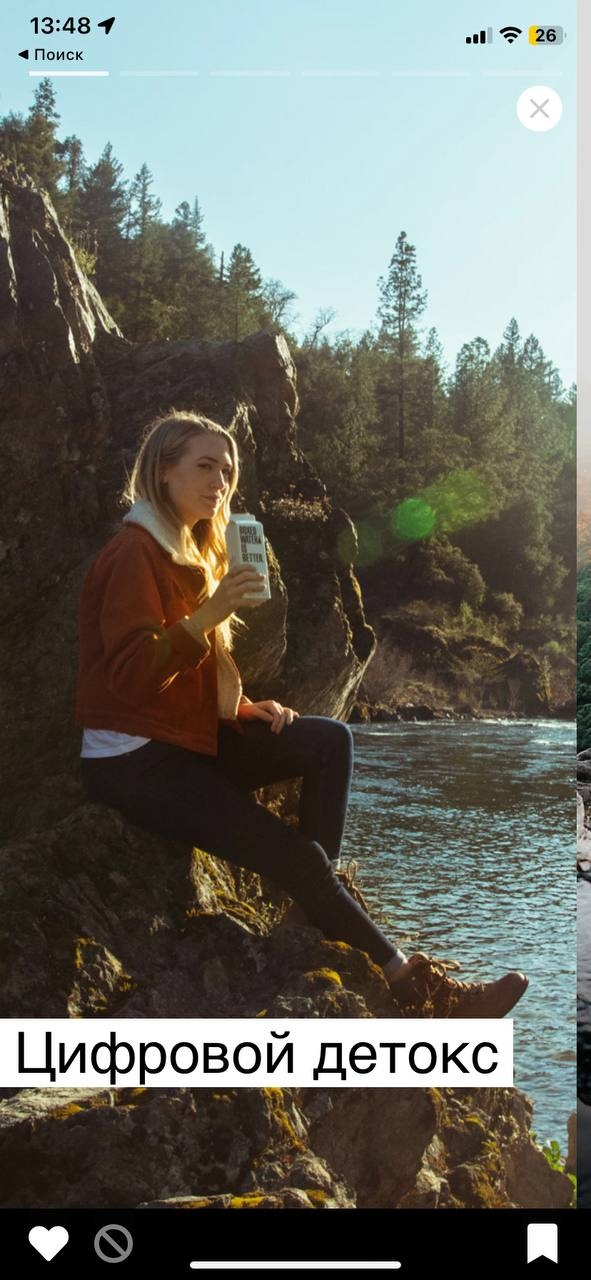](https://doc.is74.ru/uploads/images/gallery/2023-09/ui5image.png) |
| [](https://doc.is74.ru/uploads/images/gallery/2023-09/rbEimage.png) | [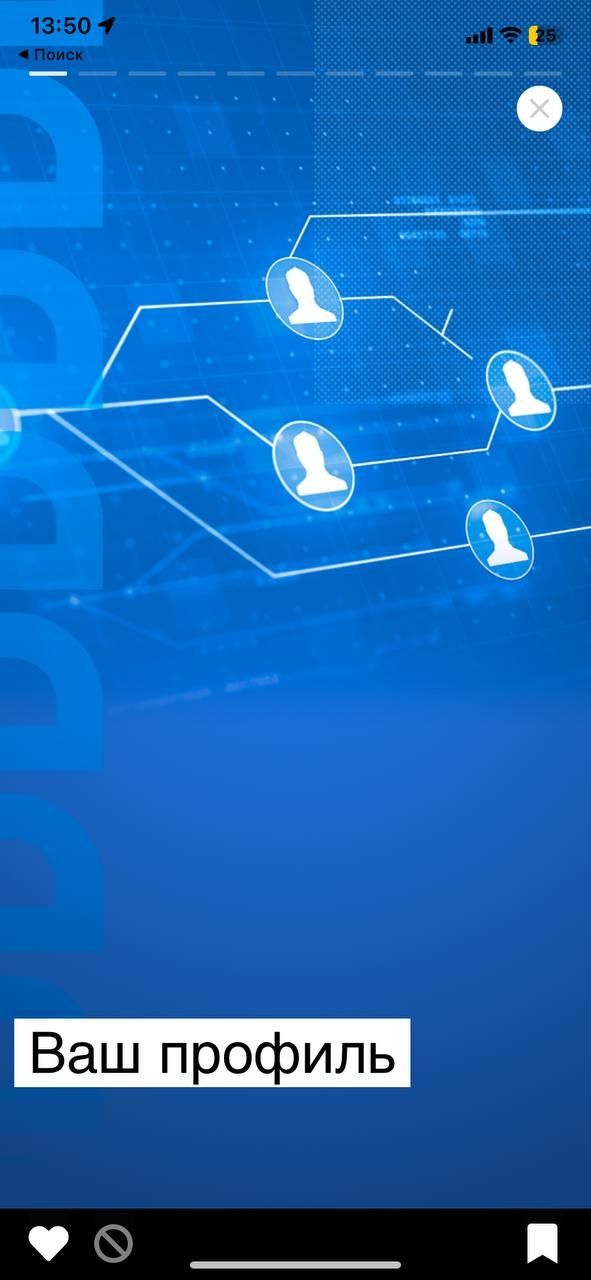](https://doc.is74.ru/uploads/images/gallery/2023-09/YBbimage.png) | [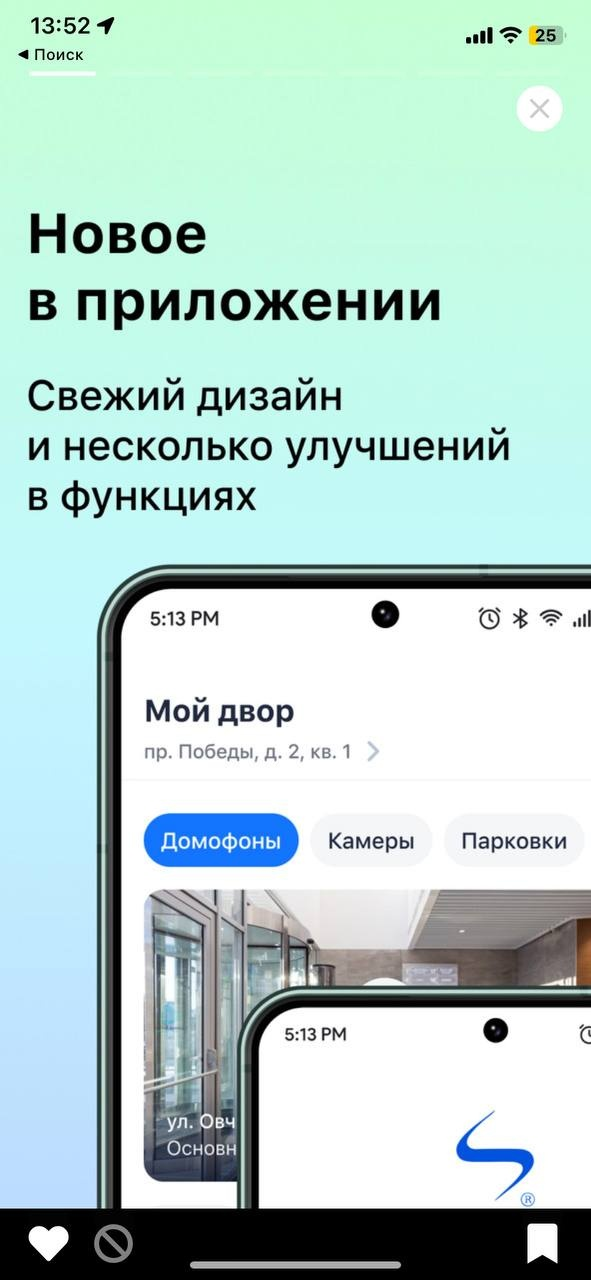](https://doc.is74.ru/uploads/images/gallery/2023-09/y9timage.png) |
Листайте влево или вправо, чтобы проверить корректность всех слайдов.
9\. Когда все слайды готовы, жмем «Опубликовать историю». [](https://doc.is74.ru/uploads/images/gallery/2023-09/dUVimage.png) 9.1. После этого она появится в общем списке на вкладке «Истории». У опубликованной истории появится статус True, у снятой с публикации — False. Через кнопку «Действия» можно управлять каждой историей. [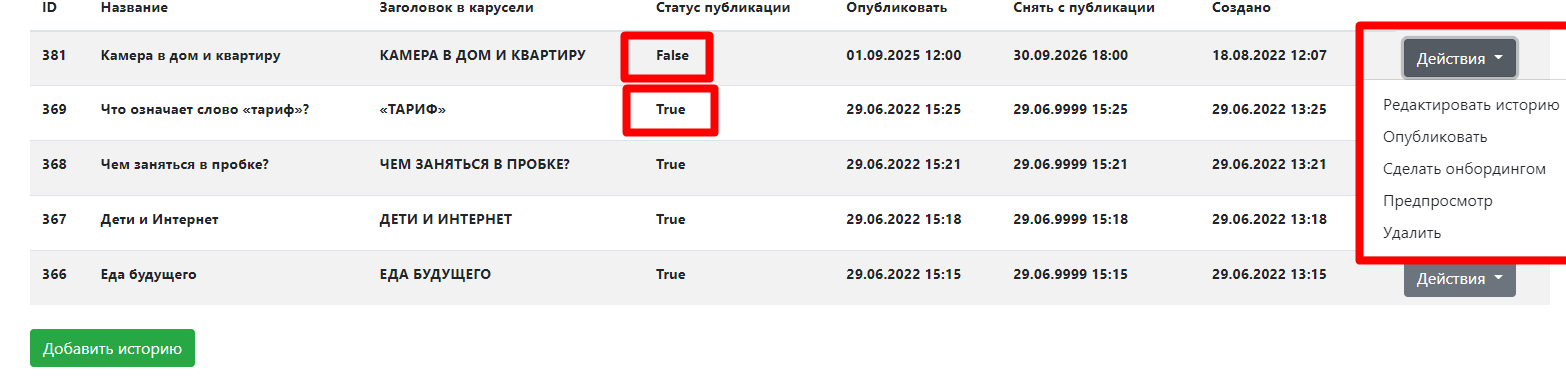](https://doc.is74.ru/uploads/images/gallery/2023-09/oPlimage.png) ### Требования к историям в мобильном приложении #### Заголовки - Количество слов: от 2 до 4 слов (учитывая предлоги и союзы). - Длина слова: не более 12 знаков (иначе возникает перенос). - Кол-во знаков в строке вместе с пробелами: от 4 до 14. - Всего знаков с пробелами: не более 27 #### Текст в слайде - Знаков с пробелами в слайде: в среднем 152 знака, но не более 178. Примерно 5-7 строк. - Максимальная длина слова, чтобы не было переноса: 26 знаков. - Текст всегда должен располагаться снизу. - Используйте для неразрывного пробела #### Текст в слайде с кнопкой - Знаков с пробелами в слайде: в среднем 89 знаков, но не более 105 знаков. Максимум 4 строки! - Максимальная длина слова, чтобы не было переноса: 26 знаков. - Текст всегда должен располагаться снизу. #### Визуалы для слайдов - Разрешение: 720х1280 пикселей. - Желательно не перегружать нижнюю часть слайда (40-50%) важными элементами изображения, мелкими деталями и яркими цветами, т.к. эта часть слайда отведена под текст. #### Визуалы для обложек на главном экране - 300х300 пикселей. - Нижняя часть картинки должна быть темной, т.к. заголовок всегда имеет белый цвет. # Сервисы в мобильном приложении Экран «Сервисы» в мобильном приложении предназначен для размещения ссылок и полезной информации заказчика. Кнопки могут вести на web-ресурсы или определенные экраны приложения. ## Инструкция по настройке экрана «Сервисы» в мультисервисной платформе ### 1. Авторизация в мультисервисной платформе Перейдите по ссылке [https://](https://web.coredev.is74.ru/services)[web-core.is74.ru](http://web-core.is74.ru/)[/](https://web-core.is74.ru/services) и авторизуйтесь в Мультисервисной платформе по вашему логину-паролю Для перехода на страницу управления сервисами откройте в боковом меню раздел «Мобильное приложение» и перейдите в подраздел «Управление сервисами» или перейдите по ссылке [https://web-core.is74.ru/service](https://web-core.is74.ru/services). [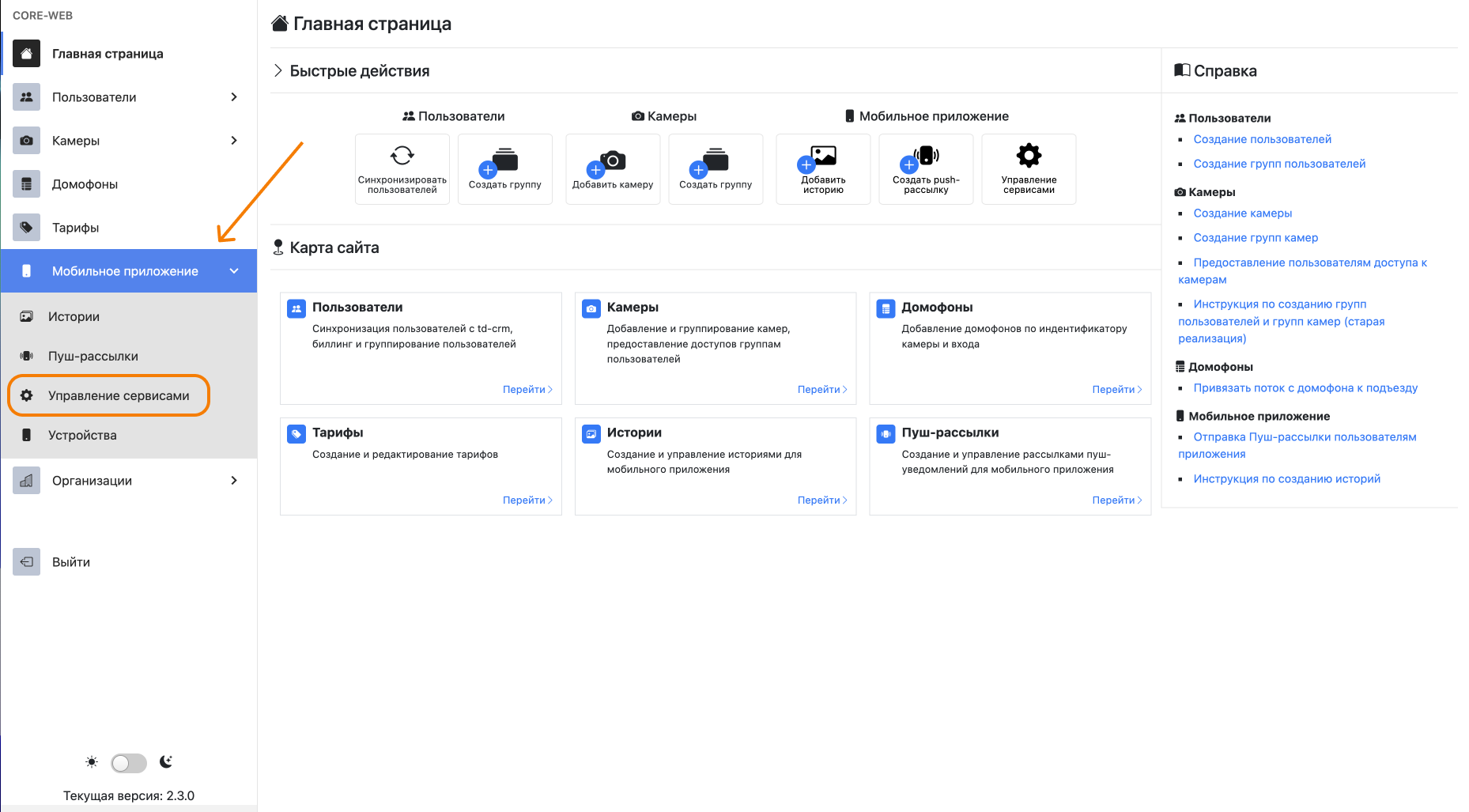](https://doc.is74.ru/uploads/images/gallery/2023-09/cSWimage.png) *Рисунок 1 — Главная страница мультисервисной платформы.* Вот так выглядит интерфейс настроек экрана «Сервисы». [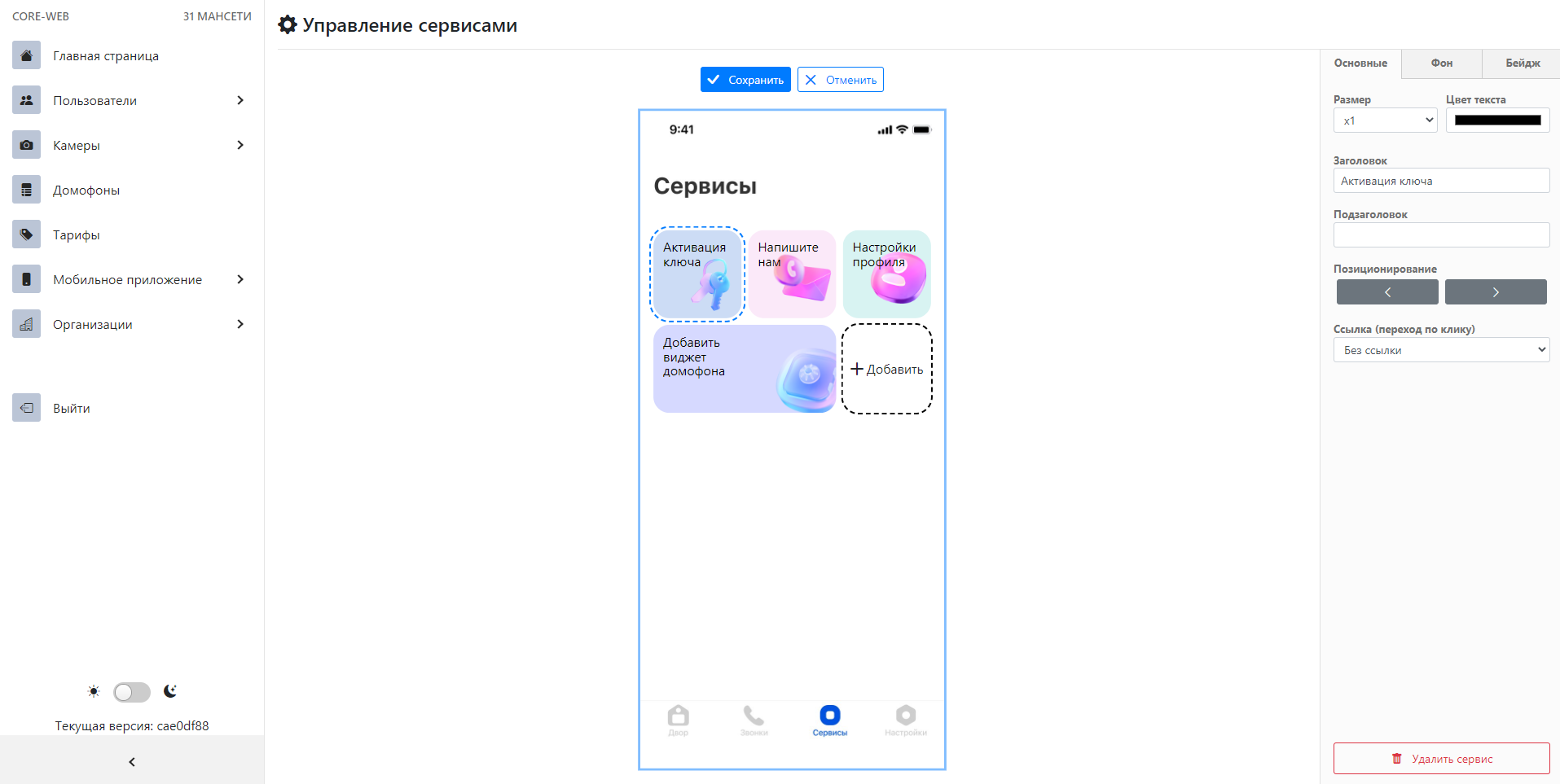](https://doc.is74.ru/uploads/images/gallery/2023-09/C6cimage.png) ### 2. Добавление сервисов Чтобы добавить новый сервис, нажмите кнопку «Добавить». [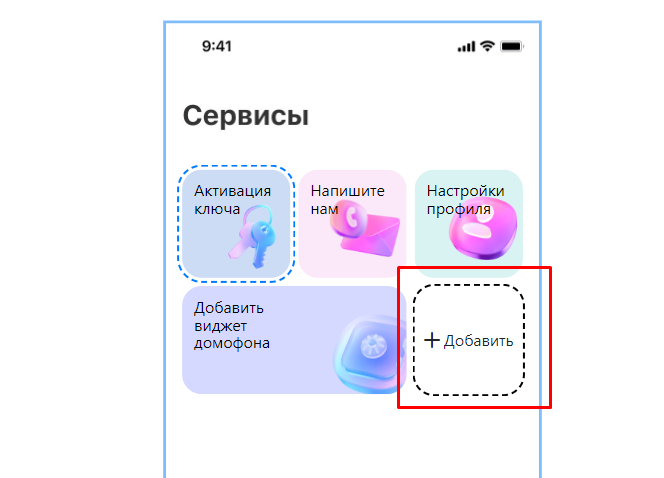](https://doc.is74.ru/uploads/images/gallery/2023-09/h0Simage.png) ### 3. Настройка и наполнение карточек Появится новая карточка сервиса, которую нужно настроить. Все настройки открываются справа при нажатии на созданную карточку: «Основные», «Фон» и «Бейдж».| [](https://doc.is74.ru/uploads/images/gallery/2023-09/Z3Rimage.png) | [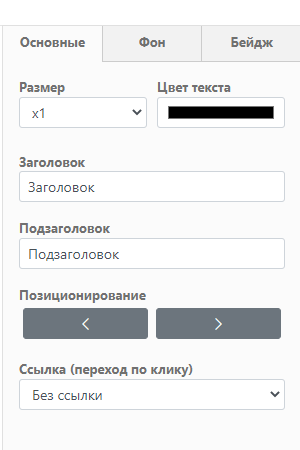](https://doc.is74.ru/uploads/images/gallery/2023-09/o8Ximage.png) |
| [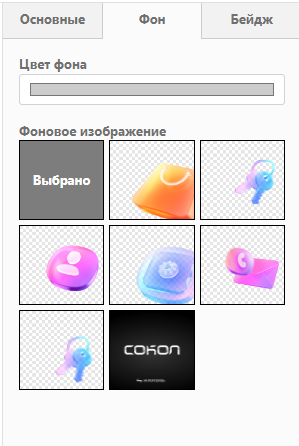](https://doc.is74.ru/uploads/images/gallery/2023-09/JNeimage.png) | [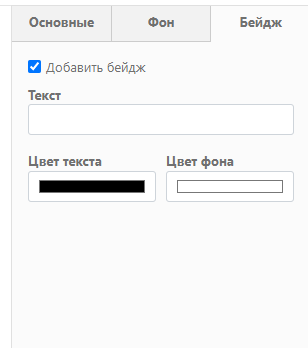](https://doc.is74.ru/uploads/images/gallery/2023-09/UIVimage.png) |
| [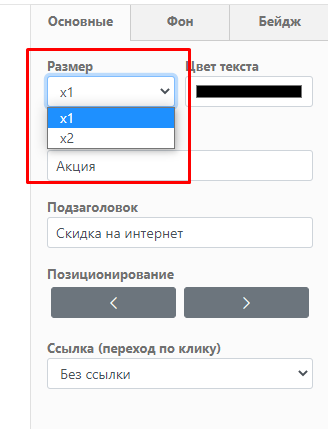](https://doc.is74.ru/uploads/images/gallery/2023-09/dAgimage.png) | [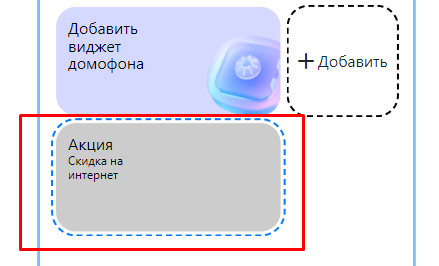](https://doc.is74.ru/uploads/images/gallery/2023-09/tisimage.png) |
| [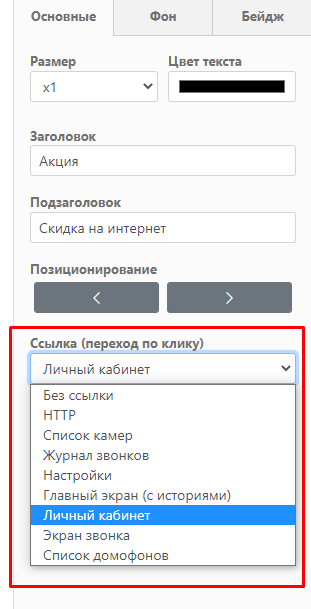](https://doc.is74.ru/uploads/images/gallery/2023-09/R2Oimage.png) | [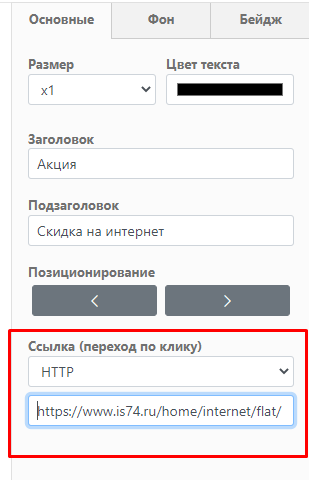](https://doc.is74.ru/uploads/images/gallery/2023-09/iWfimage.png) |
| [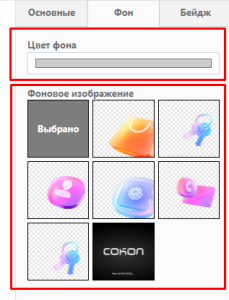](https://doc.is74.ru/uploads/images/gallery/2023-09/gjjimage.png) | [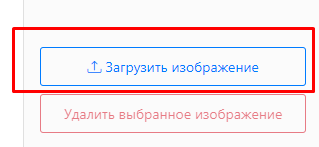](https://doc.is74.ru/uploads/images/gallery/2023-09/2vcimage.png) | [](https://doc.is74.ru/uploads/images/gallery/2023-09/a9Himage.png) |
**Для корректной работы личного кабинета потребуется интеграция с основным билингом. Необходимо настроить обмен данными между системами для отображения актуальной информацией согласно требованиям по [ссылке.](https://doc.is74.ru/books/multiservisnaia-platforma/page/trebovaniia-k-integracii "Требования к интеграции")**
# Требования к интеграции ### Методы для реализации обмена данными Обмен данными возможен только при авторизации пользователя. После того, как пользователь ввел логин/пароль или номер телефона, наша система запрашивает данные по пользователю и сохраняет их у себя. При этом пароль хешируется.Все стоимости указываются в минимальных единицах валюты (копейки)
Для реализации данного способа обмена данными нам требуются следующие методы: #### 1. Авторизация / проверка логина-пароля пользователя POST [http://127.0.0.1/api/auth](http://127.0.0.1/api/auth) Body: ```json { “login”:”1595”, “pswd”:”58208891” } ``` Ответ: Успех: http code 200 ```json { “ext_user_id”: "58208891", } ``` Ошибка: http code 401 #### 2. Получение информации о пользователе GET [http://127.0.0.1](http://127.0.0.1/)**/api/users?user\_id=**58208891 Успешный ответ: http code 200 ```json [{ "ext_user_id":"58208891", "login":"1595", "password":"58208891", "is_blocked" ; true, // bool "full_name":”Жанна Владимировна", "phones": [ { “number”:"9090909090", “confirmed”:false, } ] }] ``` Пользователь не найден: http code 404Пароль необходимо передавать в открытом виде, у себя мы храним его в хэшированном виде
#### 3. Получение контрактов-лицевых счетов пользователей GET [http://127.0.0.1](http://127.0.0.1/)**/api/contracts?user\_id=**58208891 Успешный ответ: http code 200 ```json [{ "ext_id":"12331231", "account":"1595-И", "contract":"1595-И", "state":2 // 1 - новый, 2 - подключено "balance":36900, "address":"г. Челябинск, ул Ленина 1", "building_code":"08213690-eb4c-47a1-a509-bd9c3d5d65d8", "region":74, "building_num":”1", "flat":"92", "options" : [ {"category_name" : "Доплата", "hidden": true, "name" : "Доплата за труднодоступный/удалённый регион", "value" : 2000 } ], "tariffs": [ {“id” : "52082301", "options" : [ {"category_name" : "Скидка", "name" : "Скидка за регулярную оплату", "hidden" : false, "value" : -1000 }, ], } ], }] ``` Контракты не найдены: http code 404Все денежные суммы необходимо передавать в минимальных единицах (например, в копейках).
#### 4. Получение определенного контракта GET [http://127.0.0.1](http://127.0.0.1/)**/api/contracts?id=**12331231 Успешный ответ: http code 200 ```json [{ "ext_id":"12331231", "account":"1595-И", "contract":"1595-И", "state":2 // Полный список статусов ниже "balance":36900, "required_payment": 1000, // DEPRICATED "address":"г. Челябинск, ул Ленина 1", "building_code":"08213690-eb4c-47a1-a509-bd9c3d5d65d8", "region":74, "building_num":"1", "flat":"92", "settgins": [ { "category_name" : "blocked", // Данный параметр-настройку необходимо передавать только в том случае, // если необходимо активировать принудительную блокировку услуг вне зависимости от суммы баланса. // В случае, если необходимости такой блокировки нет, данный параметр передавать не нужно. "name" : "services_suspended_pending_payment", "hidden" : false, "value" : 1}, ], "options" : [ { "category_name" : "Скидка", "name" : "Скидка пенсионерам", "hidden" : false, "value" : -1000}, {"category_name" : "Доплата", "hidden": true, // опция не будет отображаться клиенту "name" : "Доплата за труднодоступный/удалённый регион", "value" : 2000} ], "tariffs": [ { “id” : "52082301", "options" : [ {"category_name" : "Скидка", "name" : "Скидка за регулярную оплату", "hidden" : false, "value" : -1000 }, ], }], }] ``` Контракт не найден: http code 404 Справочник статусов договора: - 1 - новый - 2 - подключено - 3 - приостановление - 4 - расторжениеВсе денежные суммы необходимо передавать в минимальных единицах (например, в копейках).
#### 5. Список услуг GET [http://127.0.0.1/](http://127.0.0.1/)**api/services** ```json [ {"id":"40216201","name":"Teko"}, {"id":"40216202","name":"Видеонаблюдение"}, {"id":"40216203","name":"Телефония"} ] ``` #### 6. Список тарифов GET [http://127.0.0.1](http://127.0.0.1/api/tariffs)**[/api/tariffs](http://127.0.0.1/api/tariffs)** ```json [ {"id":"52081501", "name":"Космос", "services": [ { "id" : "40216201" }, { "id" : "40216203" } ] "description":"Описание тарифа", "cost": 1200 “link”:”https://your-domain.ru/tariff/kosmos”}, ] {"id":"1081664501", "name":"Снежный", "services": [ { "id" : "40216201" } ] "description":"Описание тарифа", "without_cost": true, “link”:”https://your-domain.ru/tariff/snow”}, ] ```Все денежные суммы необходимо передавать в минимальных единицах (например, в копейках).
#### 7. Начисления GET [http://127.0.0.1/api/charges?user\_id=58208891&limit=1](http://127.0.0.1/) Запрос для получения отсортированных начислений пользователя limit - количество начислений, которые хотим получить. К примеру limit=1 отдаст самое последнее начисление. ```json [ { "account" : "1595-И", "cost" : 20000, "period" : "02-22" // месяц "description" : "Оплата услуг связи сентябрь 2022" }, ] ```Все денежные суммы необходимо передавать в минимальных единицах (например, в копейках).
### CallBack В core есть функционал обработки callback-уведомлений. Его можно использовать для оповещения платформы об изменениях во внутреннем билинге. 1\. Изменение данных договора (баланс, тарифы). В случае обращения к этому хэндлеру, платформа сделает запрос а API Data Provider (по спецификации, описанной выше), и обновит данные. Авторизация HTTP basic, данные можно запросить отдельно POST [https://core.coredev.is74.ru/api/v1/mb/callback/contract](https://core.coredev.is74.ru/api/v1/mb/callback/contract) ``` { "ext_id" : "12347", } ``` 2\. Изменение данных всех договоров (баланс, тарифы). В случае обращения к этому хэндлеру, платформа сделает запрос а API Data Provider (по спецификации, описанной выше), и обновит данные. Авторизация HTTP basic, данные можно запросить отдельно POST [https://core.coredev.is74.ru/api/v1/mb/callback/contract](https://core.coredev.is74.ru/api/v1/mb/callback/contract) ``` { "user_ext_id" : "58208891", } ``` 3\. Обновление начислений пользователя Авторизация HTTP basic, данные можно запросить отдельно POST [https://core.coredev.is74.ru/api/v1/mb/callback/](https://core.coredev.is74.ru/api/v1/mb/callback/contract)charge ``` { "user_ext_id" : "58208891", } ``` # Управление разрешениями и блокировками пользователей При создании пользователя к нему привязывается договор, которых хранит в себе информацию о тарифе. Тариф содержит информацию об услугах, которые активны на нем.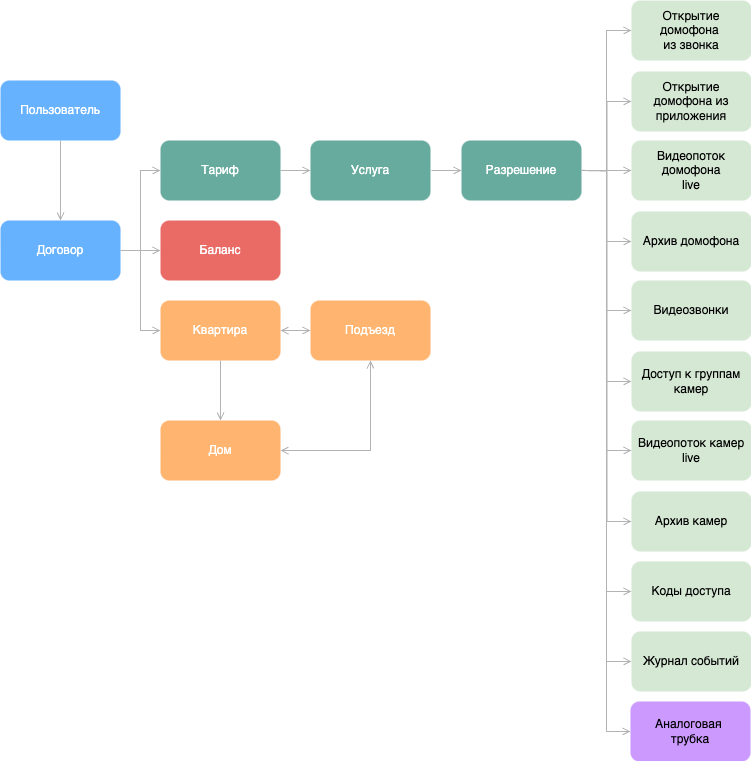
Если у организации нет ни одного тарифа с активными разрешениями, то пользователь организации по умолчанию получает все разрешения.
### Порог блокировки Для каждого из тарифов вы можете установить порог блокировки. То есть если баланс станет меньше данного значения, то доступные на тарифе услуги будут заблокированы. Чтобы установить порог блокировки, перейдите в раздел «Тарифы», вкладка «Тарифы», нажмите на карандаш рядом со значением порога и введите нужное вам значение. [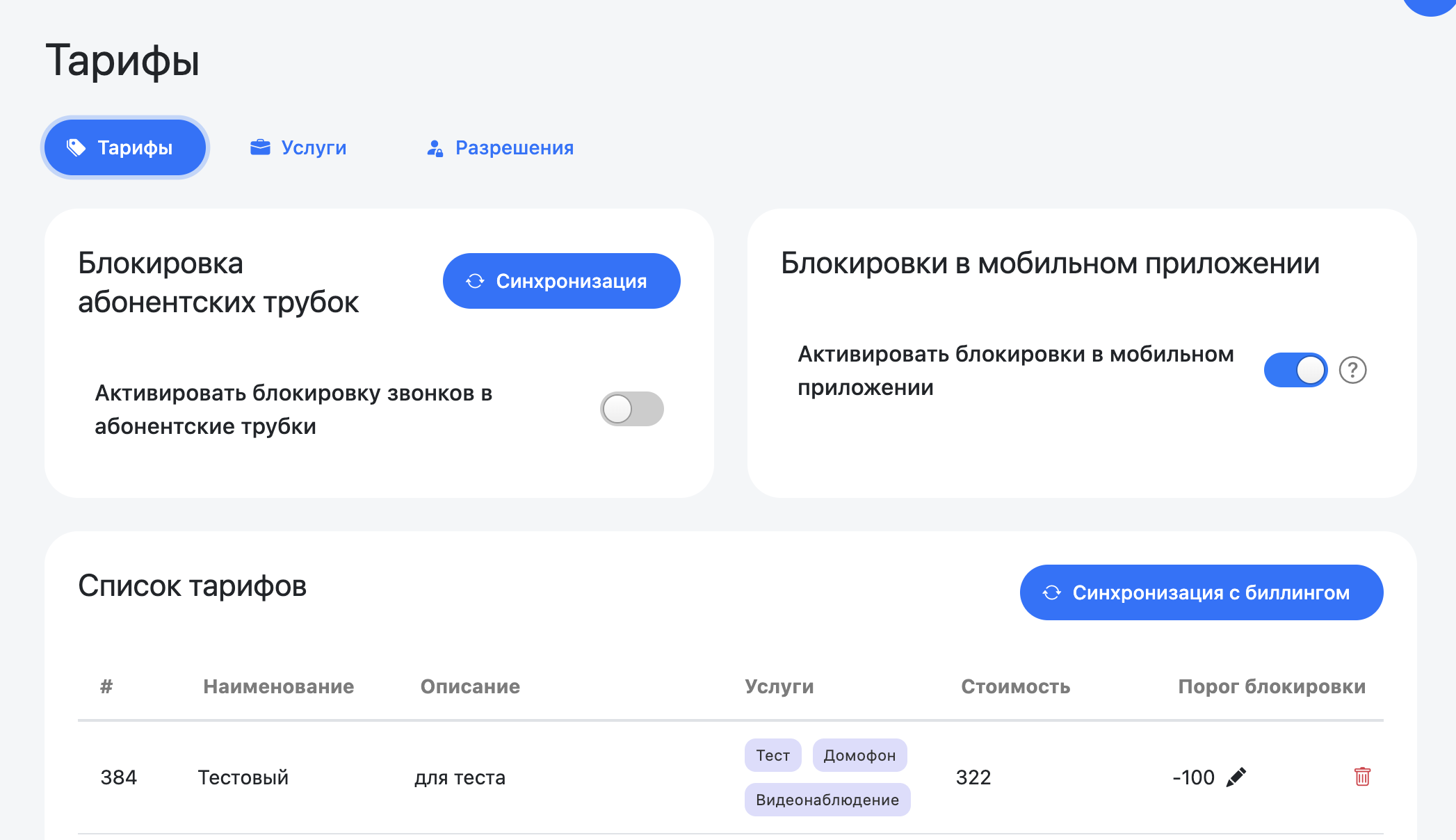](https://doc.is74.ru/uploads/images/gallery/2025-01/Vc7image.png) *Рисунок 8 — Вкладка «Тарифы»* [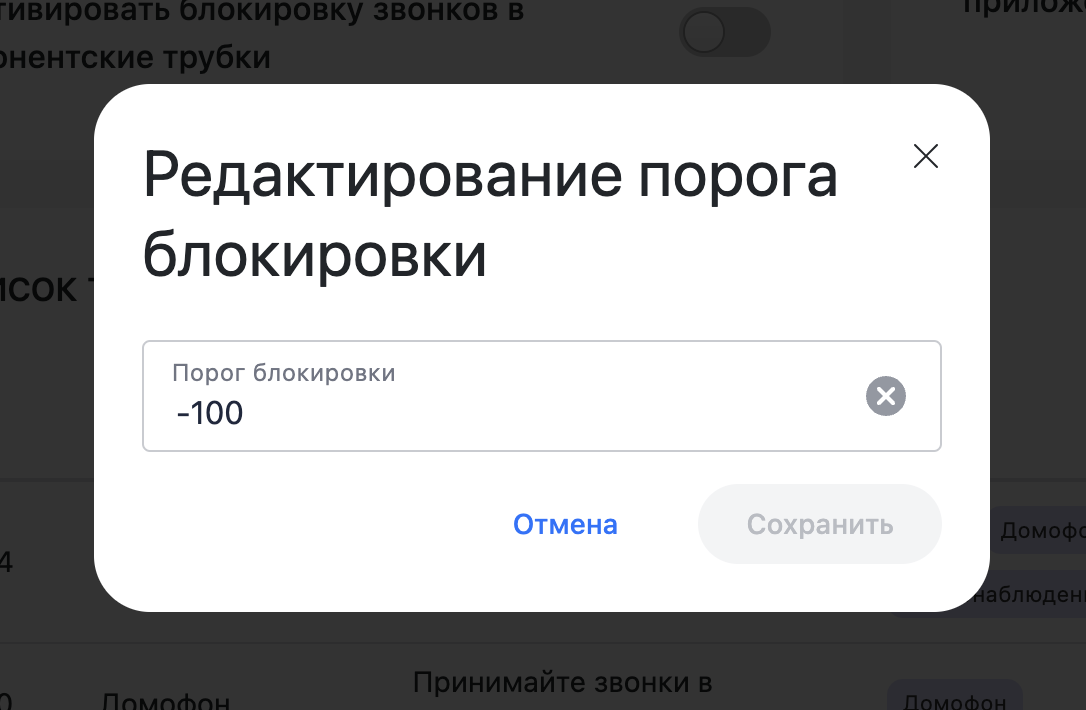](https://doc.is74.ru/uploads/images/gallery/2025-01/zjwimage.png) *Рисунок 9 — Редактирование порога блокировки* # Настройка детекции событий для отображения их в приложении Домофоны Сокол и Beward имеют встроенный детектор движения и отправляют информацию о событиях на сервер. Чтобы настроить функцию отображения событий в приложении, необходимо сделать следующее: ### 1. Получить ссылку для сбора событий Чтобы получить ссылку для сбора событий с домофона, необходимо зайти в мультисервисную платформу в раздел "Домофоны" и перейти на страницу нужного домофона, на котором необходимо включить детекцию дивжений. Пролистайте страницу до блока "Детекция движений". Здесь необходимо нажать на иконку "Скопировать" возле ссылки. [](https://doc.is74.ru/uploads/images/gallery/2025-05/image.png) *Рисунок 1. Получение ссылки для сбора событий с домофона* ### [](#%D1%80%D0%B0%D0%B1%D0%BE%D1%82%D0%B0-%D1%81-%D0%B4%D0%BE%D0%BC%D0%BE%D1%84%D0%BE%D0%BD%D0%B0%D0%BC%D0%B8)2. Добавить ссылку для сбора событий на домофон**ВАЖНО:** Могут быть проблемы с доступностью сервисов из подсети где находится домофон. Решать эти проблемы нужно уже по ситуации. Варианты: перенос в другую подсеть, открытие доступов на коммутаторах, проксирование.
#### 2.1. Для домофонов Сокол 1. Зайдите в web-интерфейс панели 2. Перейдите в раздел "Видео" на страницу "Детектор движения" 3. Включите детектор движения, активируйте функцию "Отправка снапшотов на сервер по событию детекции" и вставьте скопированную ссылку в поле "Адрес для отправки снапшотов" [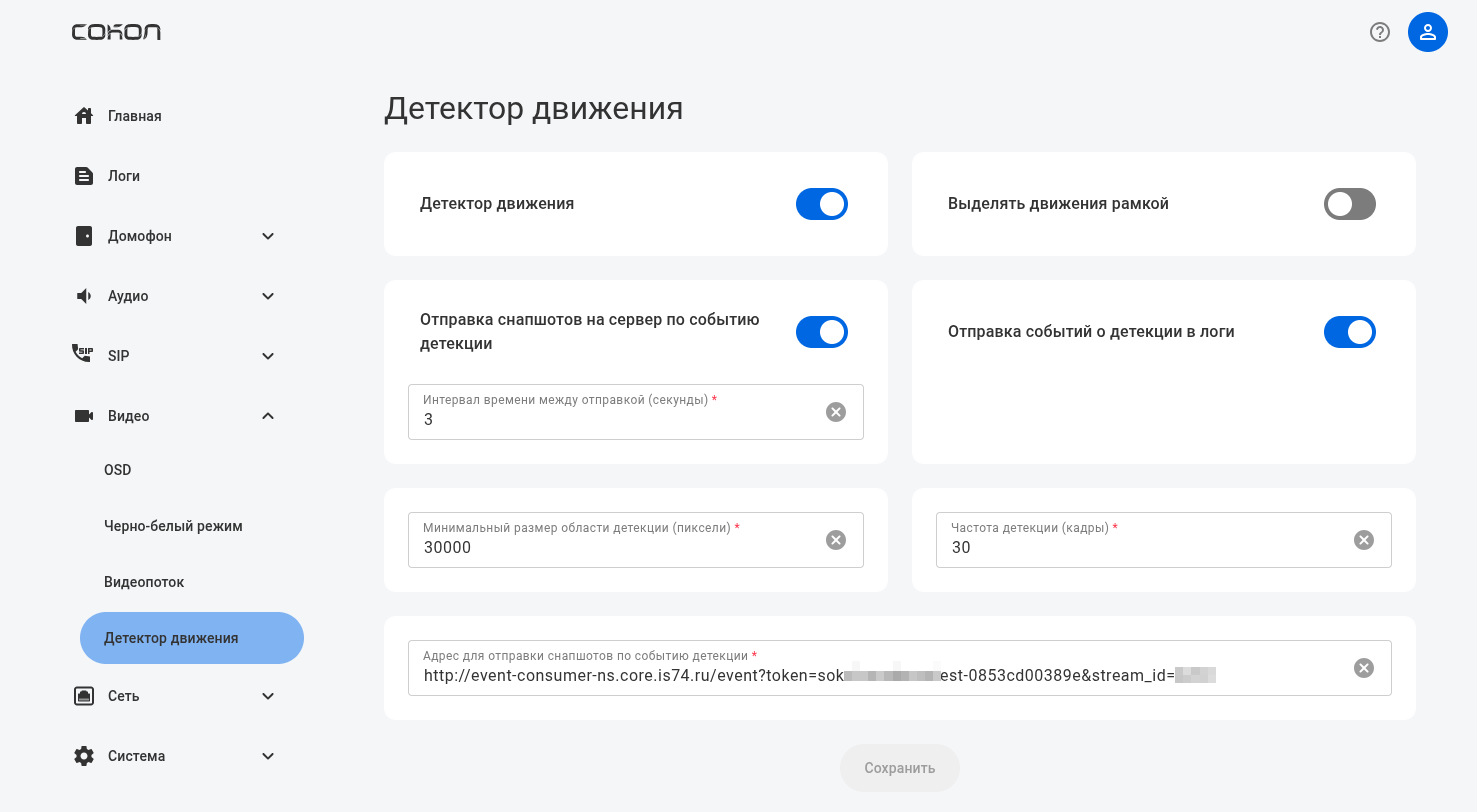](https://doc.is74.ru/uploads/images/gallery/2025-06/2025-06-23-13-09.png) #### 2.1. Для домофонов Beward[](#%D1%81-%D0%B4%D0%BE%D0%BC%D0%BE%D1%84%D0%BE%D0%BD%D0%B0-beward) 1. Зайдите в web-интерфейс панели 2. Перейдите в раздел "Сеть" на страницу "Уведомления" и заполните там данные: - Включить: Да - Протокол: http - Хост/адрес: `event-consumer-ns.core.is74.ru` - Запрос `/event` [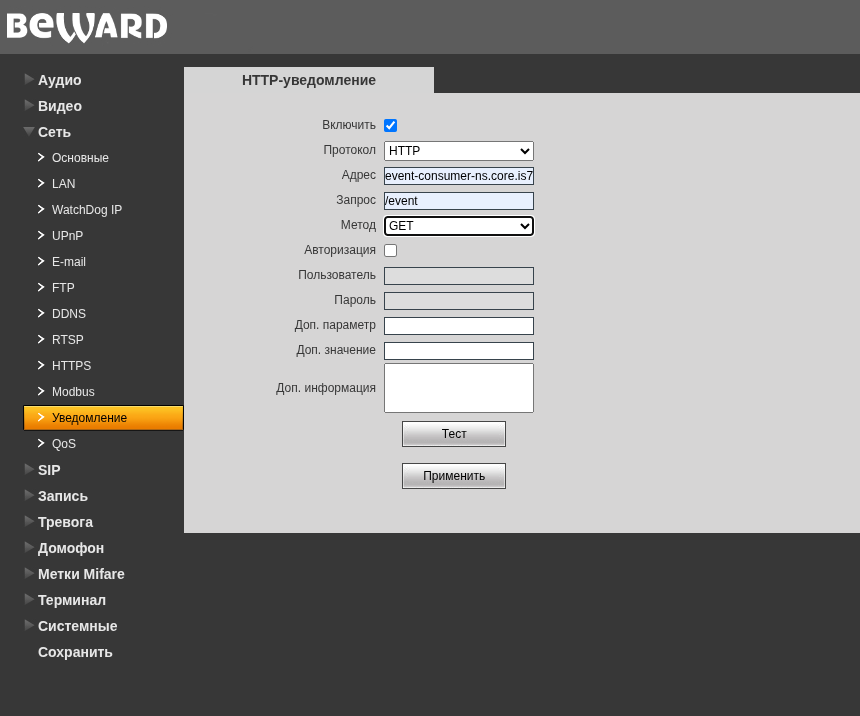](https://doc.is74.ru/uploads/images/gallery/2025-06/2025-06-23-13-11.png) 3. На вкладке "Детектор движения": - HTTP-уведомления: Включить - Пример данных для поля с запросом `token=sokolcoredemotest-0853cd00389e&stream_id=4284` - Сверху справа от снапшота включаем галочку "Включить/Разрешить", выставить значение чувствительности — 4 [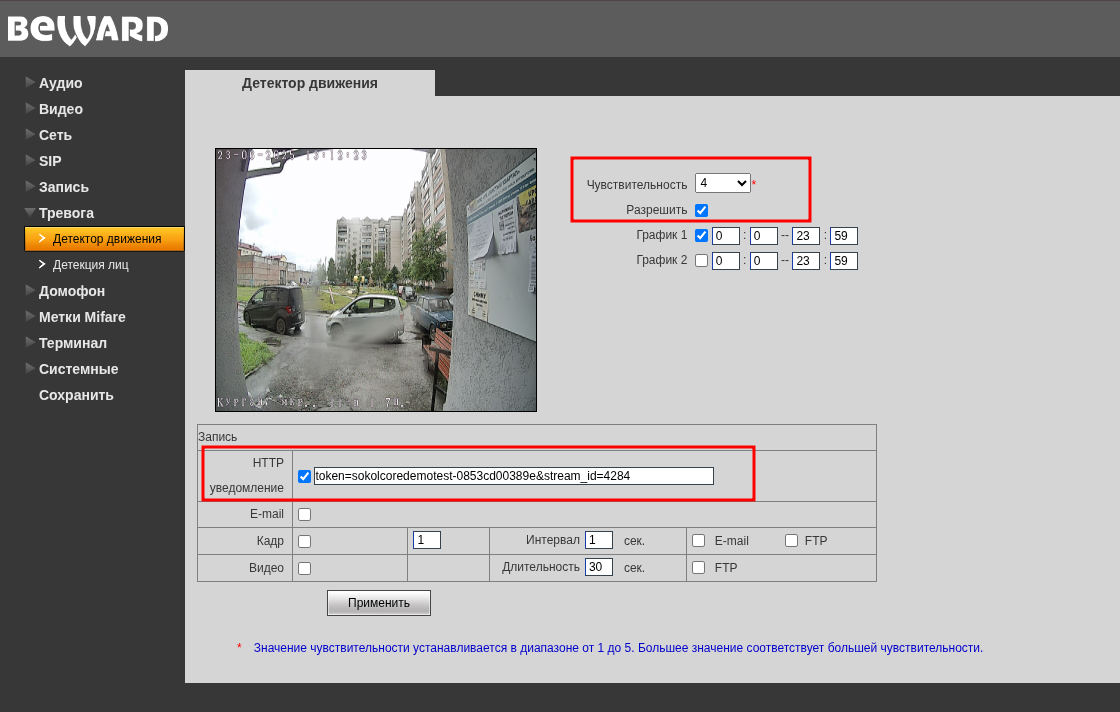](https://doc.is74.ru/uploads/images/gallery/2025-06/2025-06-23-13-12.png)